EC2 を起動する
このハンズオンでは以下を学習します。
- GUI, CLI の両方で EC2 インスタンスを起動する
- EC2 に接続する
事前準備
このハンズオンでは Cloud 9, CloudShell を使用します。
Cloud 9, CloudShell については以下の資料を参照してください。
Cloud 9 を起動する
-
AWS Management Console のサービス検索で
Cloud9を検索して選択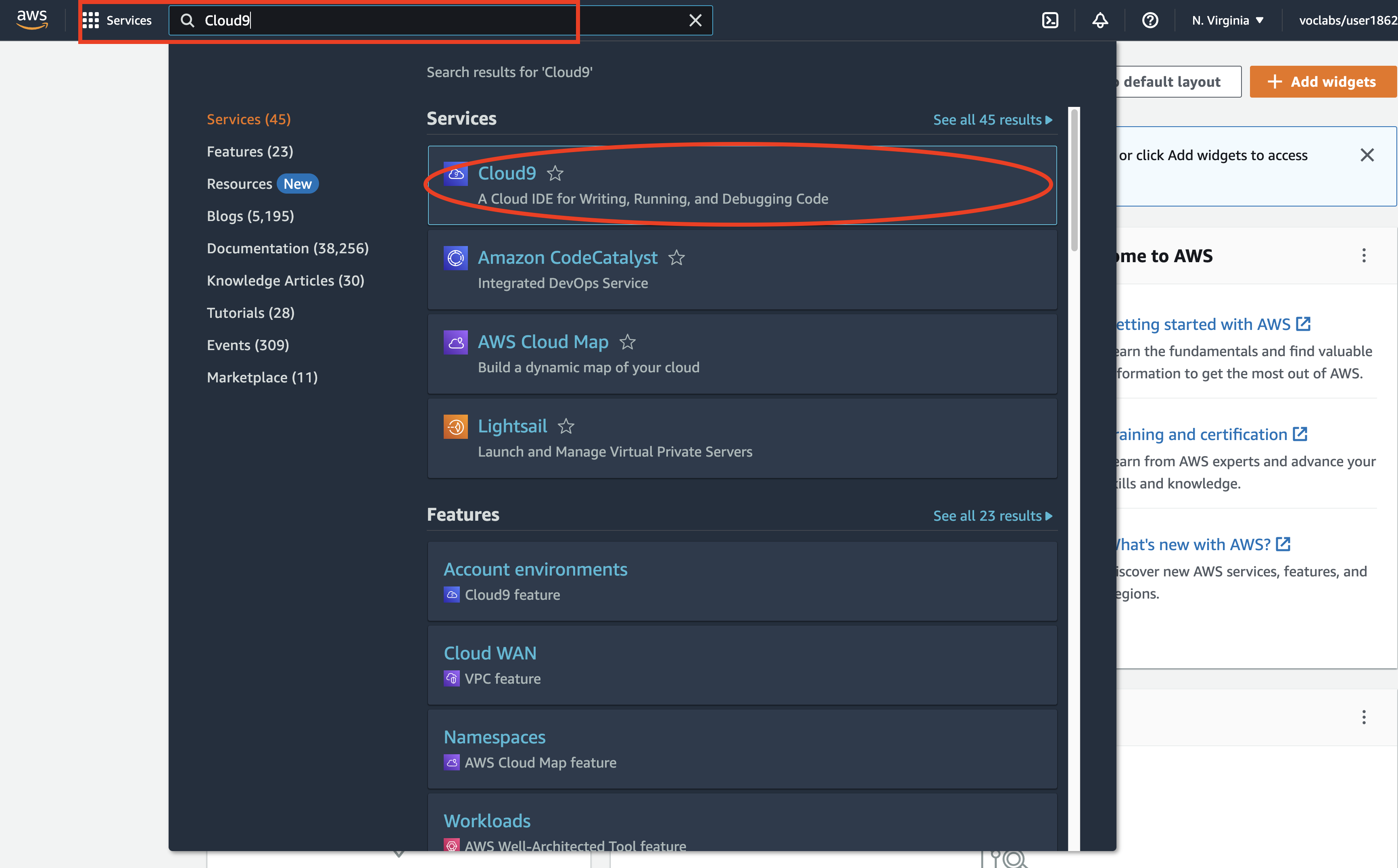
-
[Create environment] をクリック
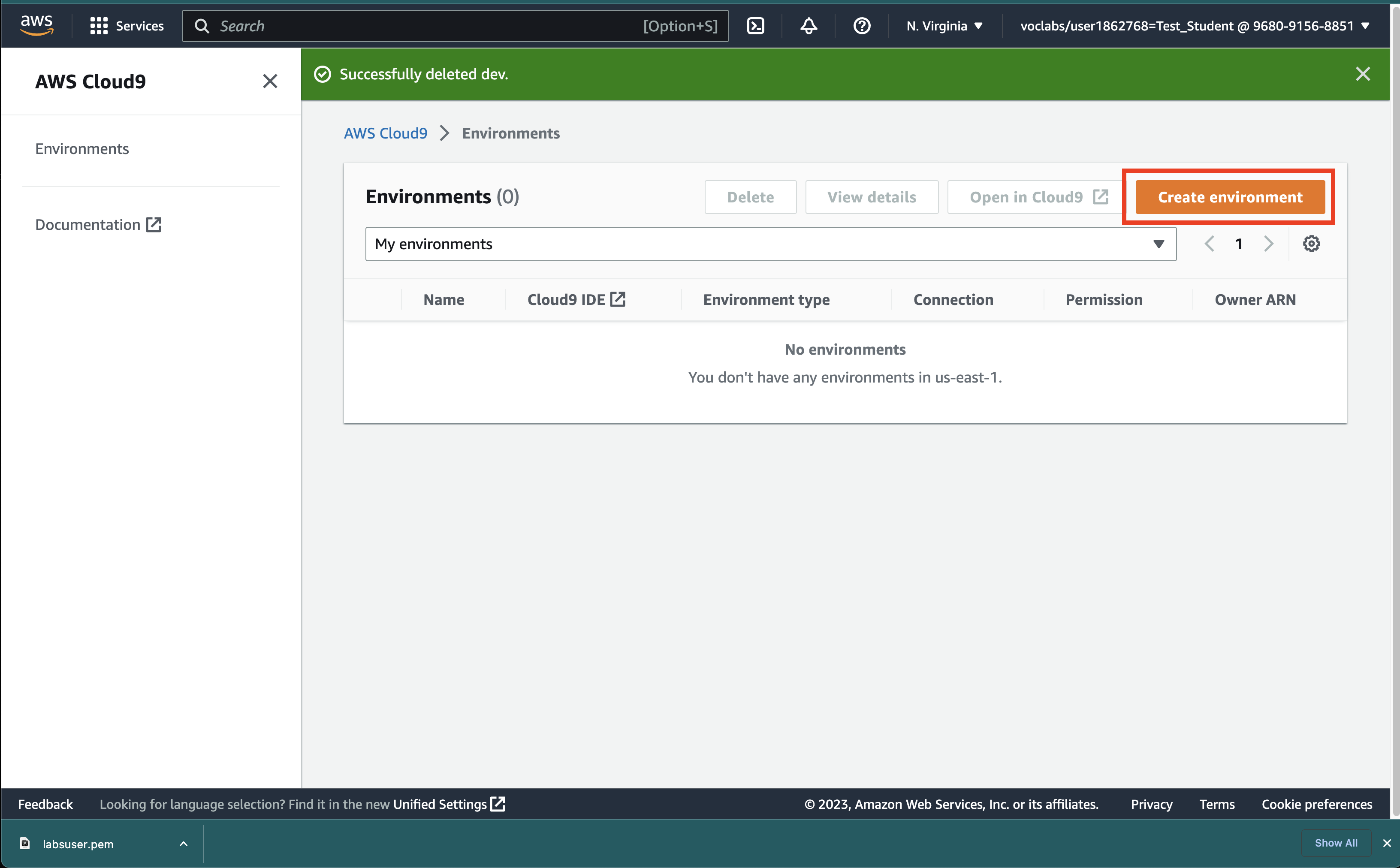
-
Name を入力
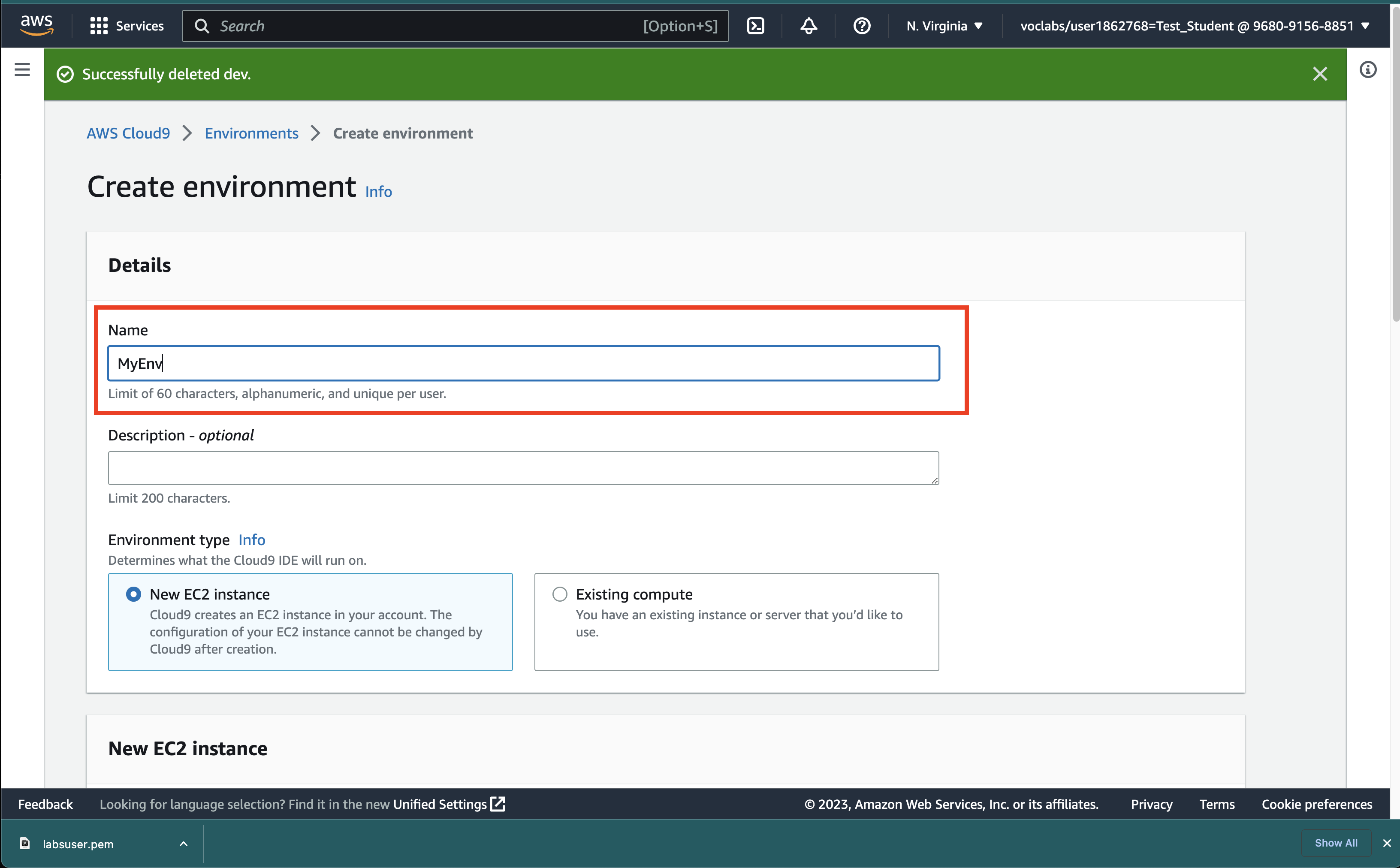
-
Secure Shell (SSH) を選択し、[Create] を押す
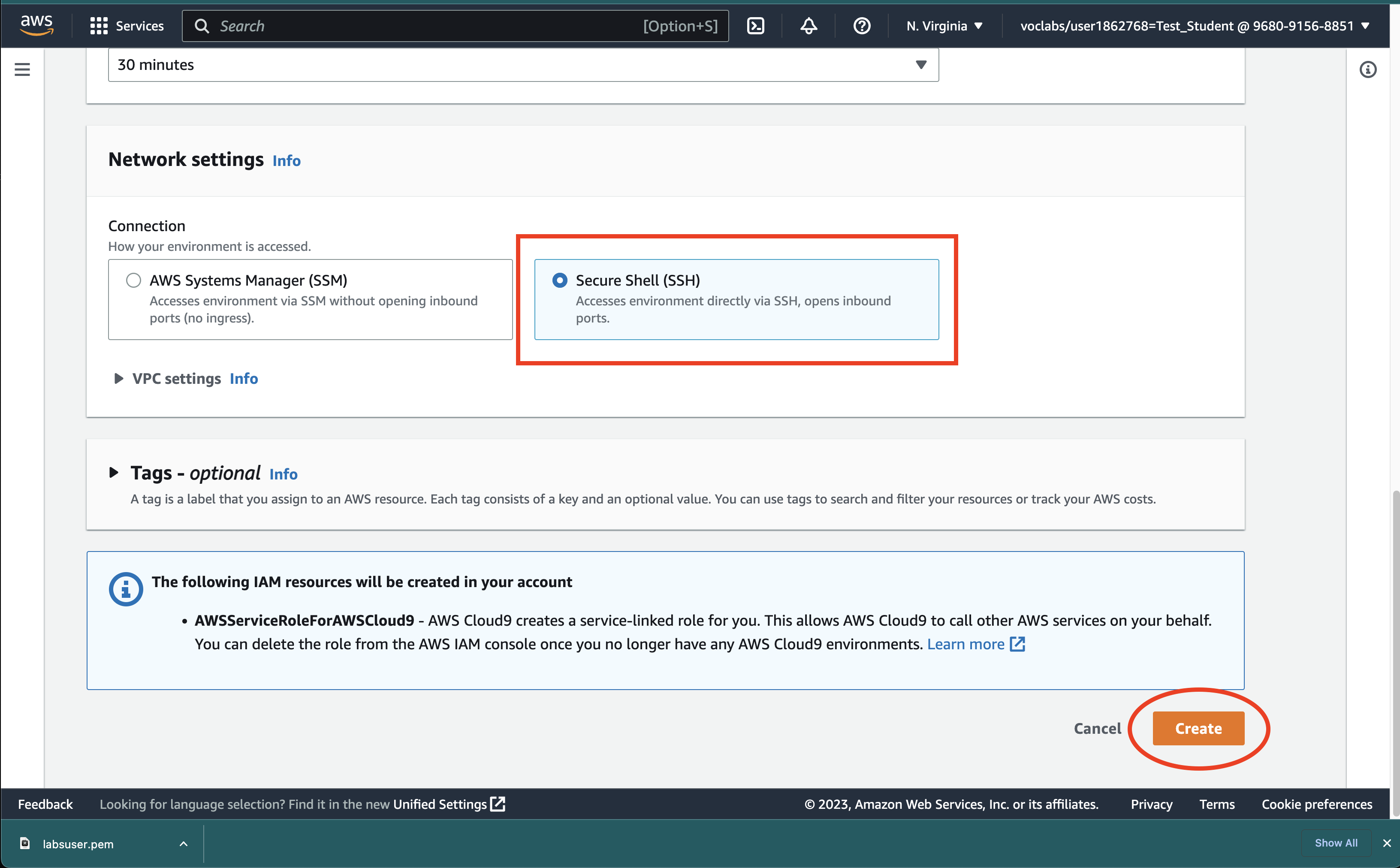
-
Open を押す
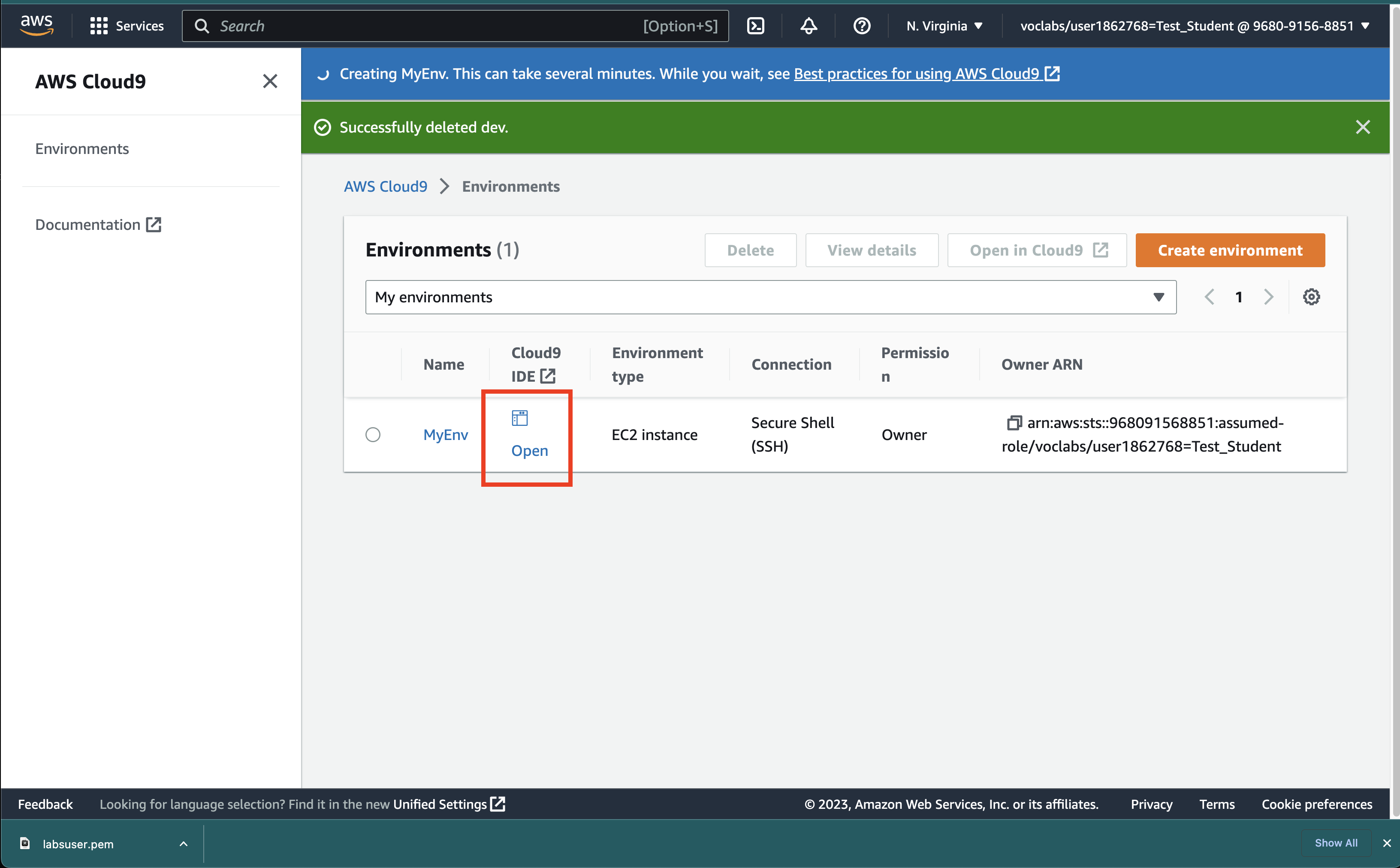
Cloud Shell を起動する
-
AWS Management Console のサービス検索で
CloudShellを検索して選択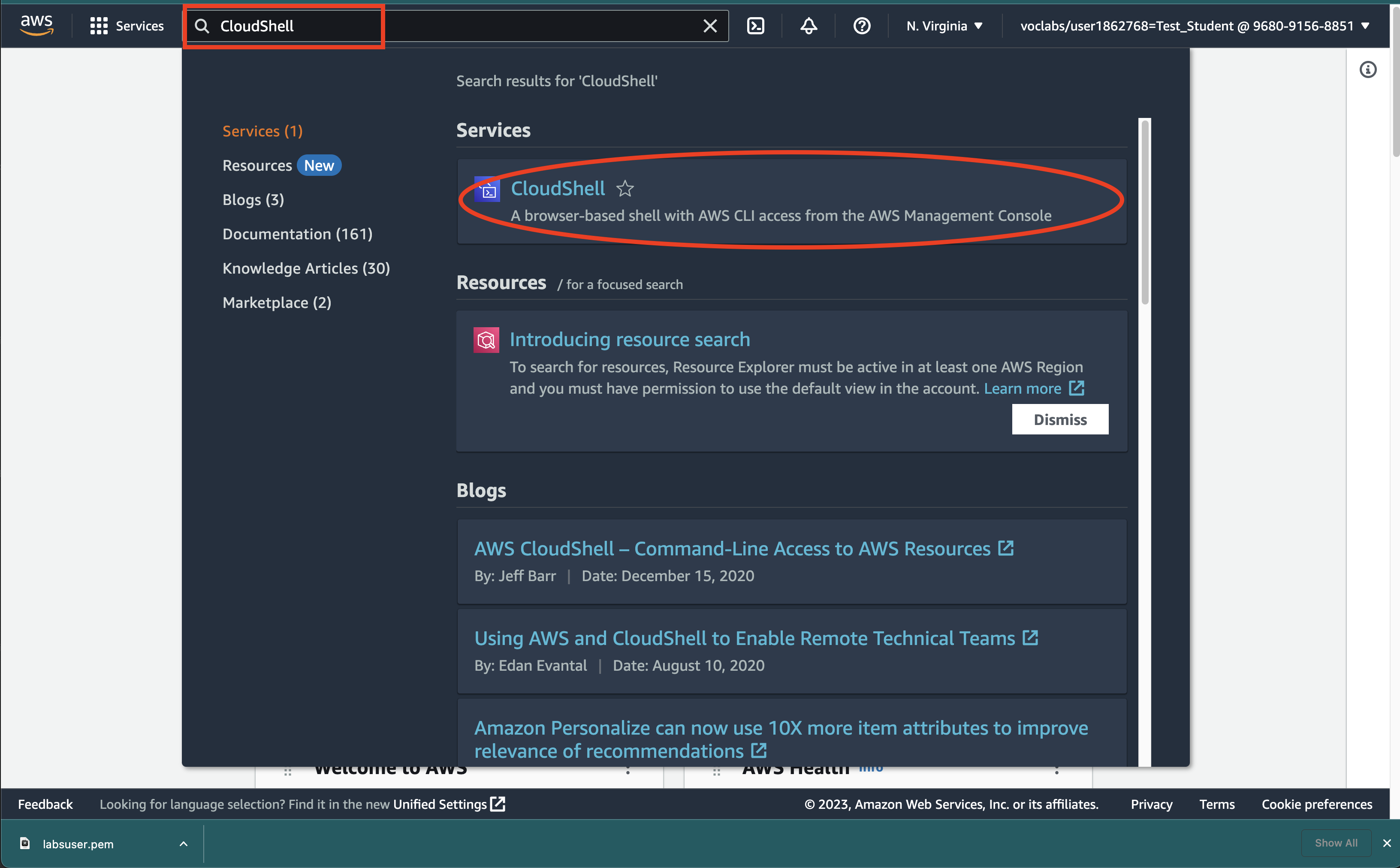
-
Do not show again をチェックして [Close] を押す
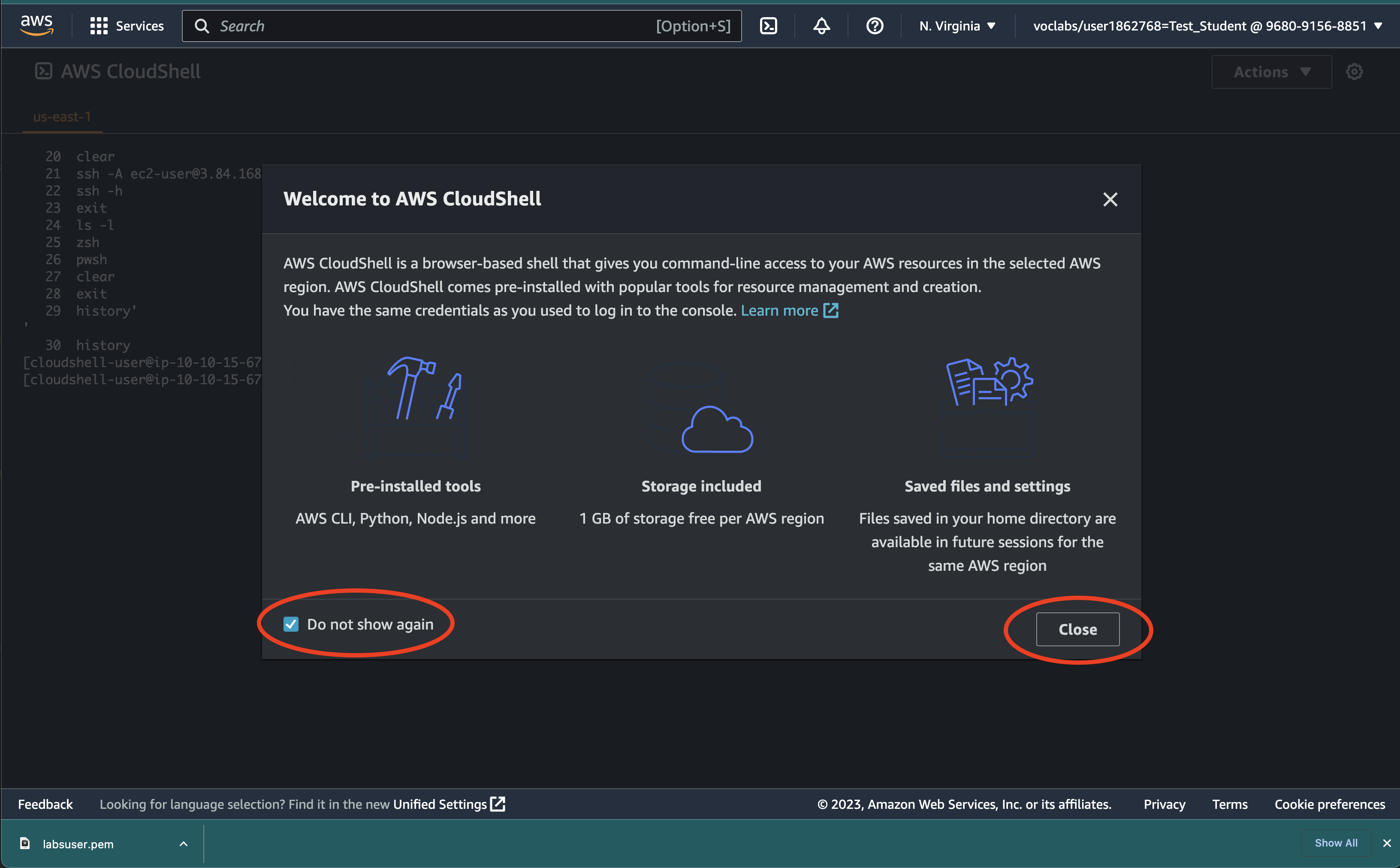
EC2を起動する
AWS Management Console
AWS Management Console を使用して EC2 インスタンスを作成します。
-
AWS Management Console のサービス検索で
EC2を検索して選択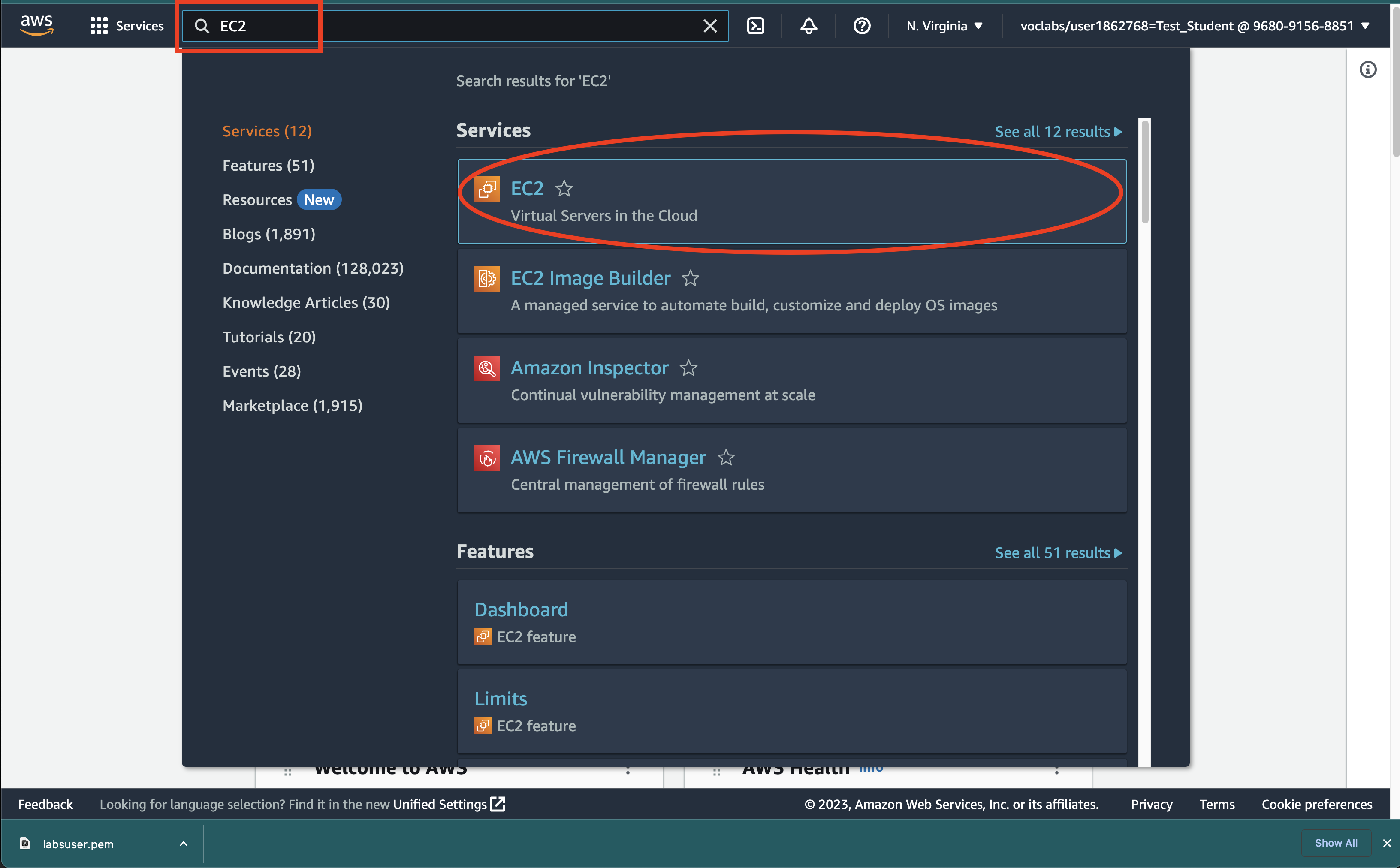
-
[Launch instance] を押す
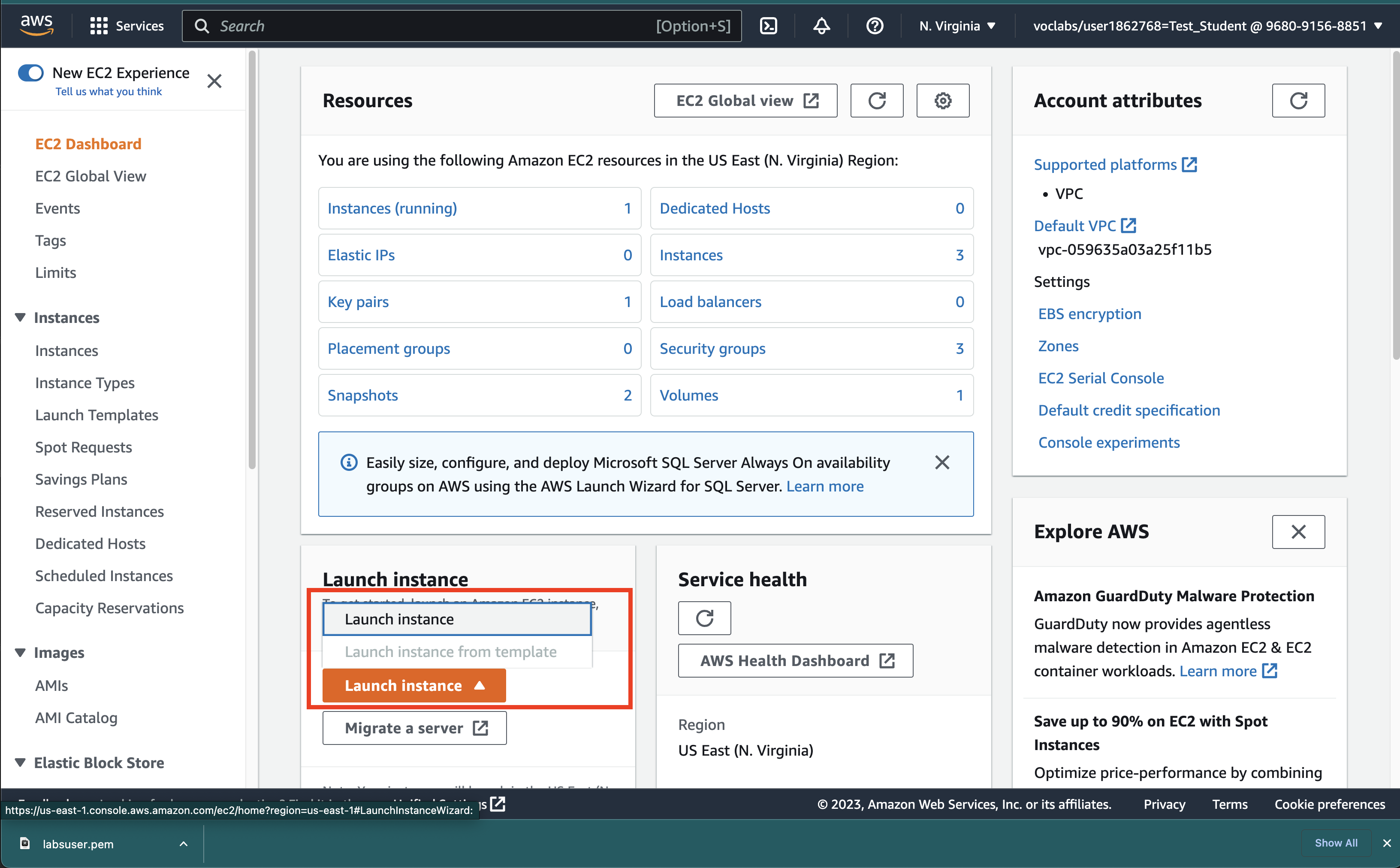
-
Name を入力
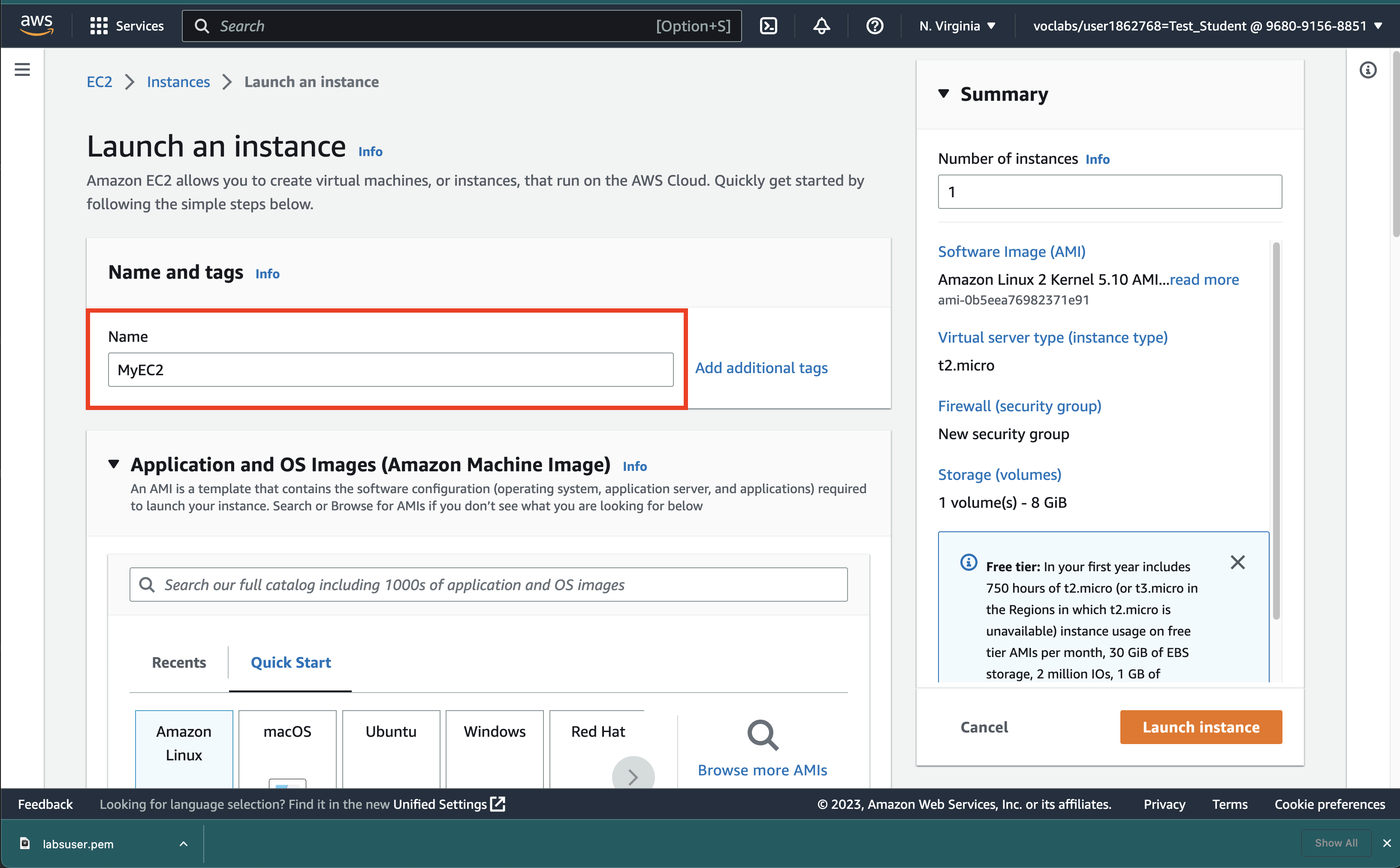
-
使用するイメージ (AMI) を選択
今回はデフォルト (Amazon Linuxを使用) でよい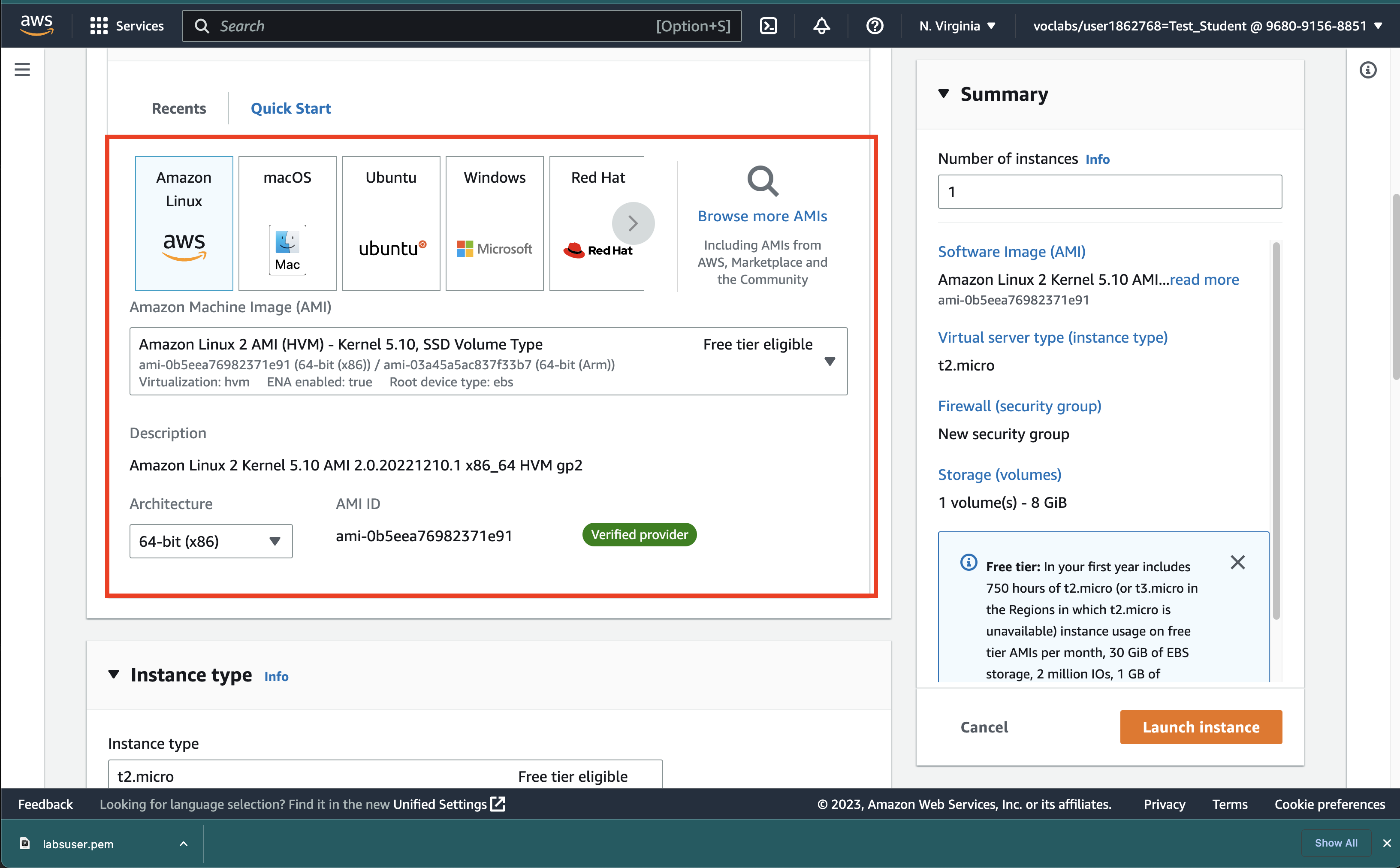
-
Instance type と Key pair (login) を設定
- Instance Type: デフォルト(t2.micro)
- Key pair name: vockey を選択
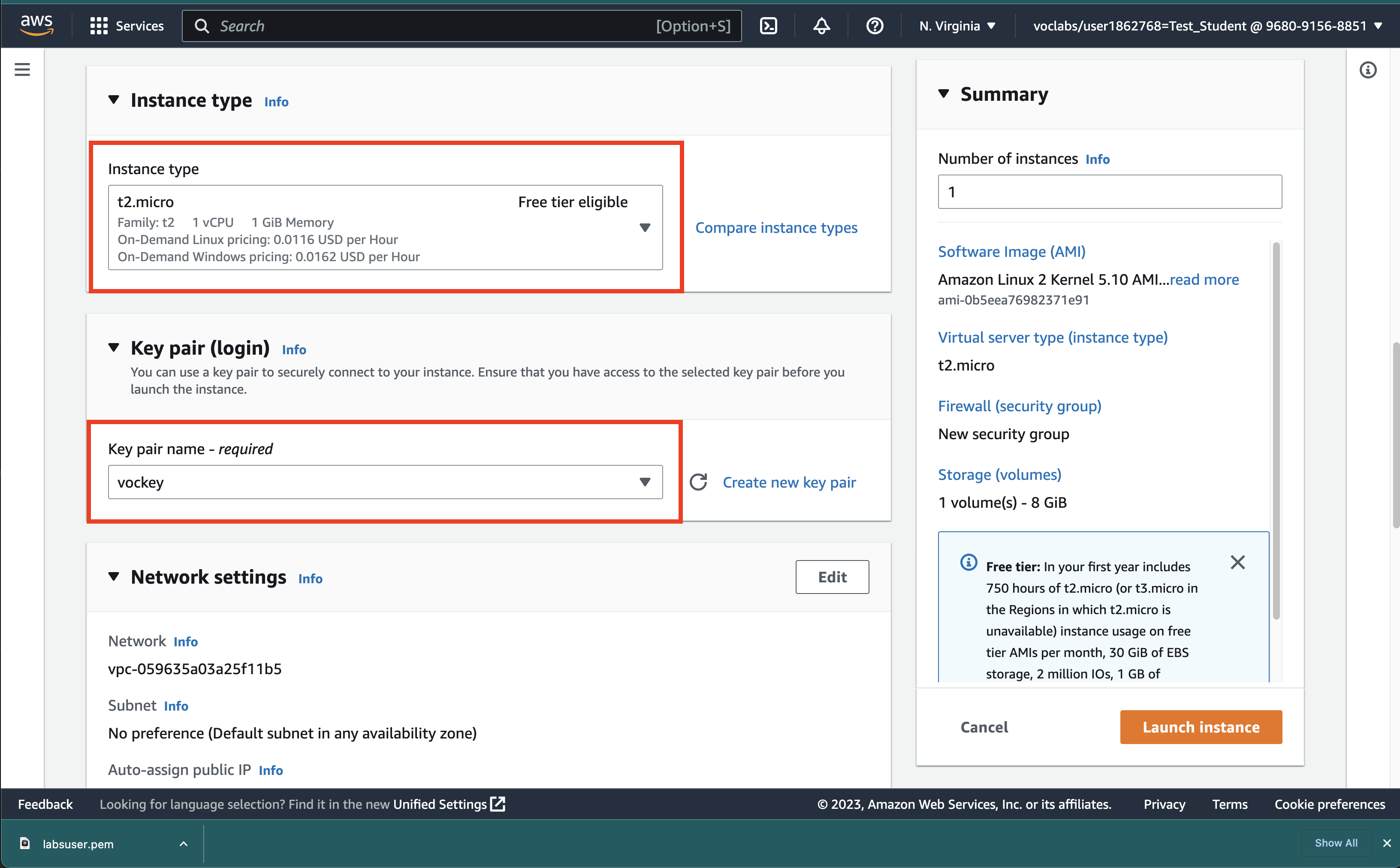
-
Network settings の設定
今回はデフォルトでよい
Auto-assign public IP が Enable となっていることを確認すること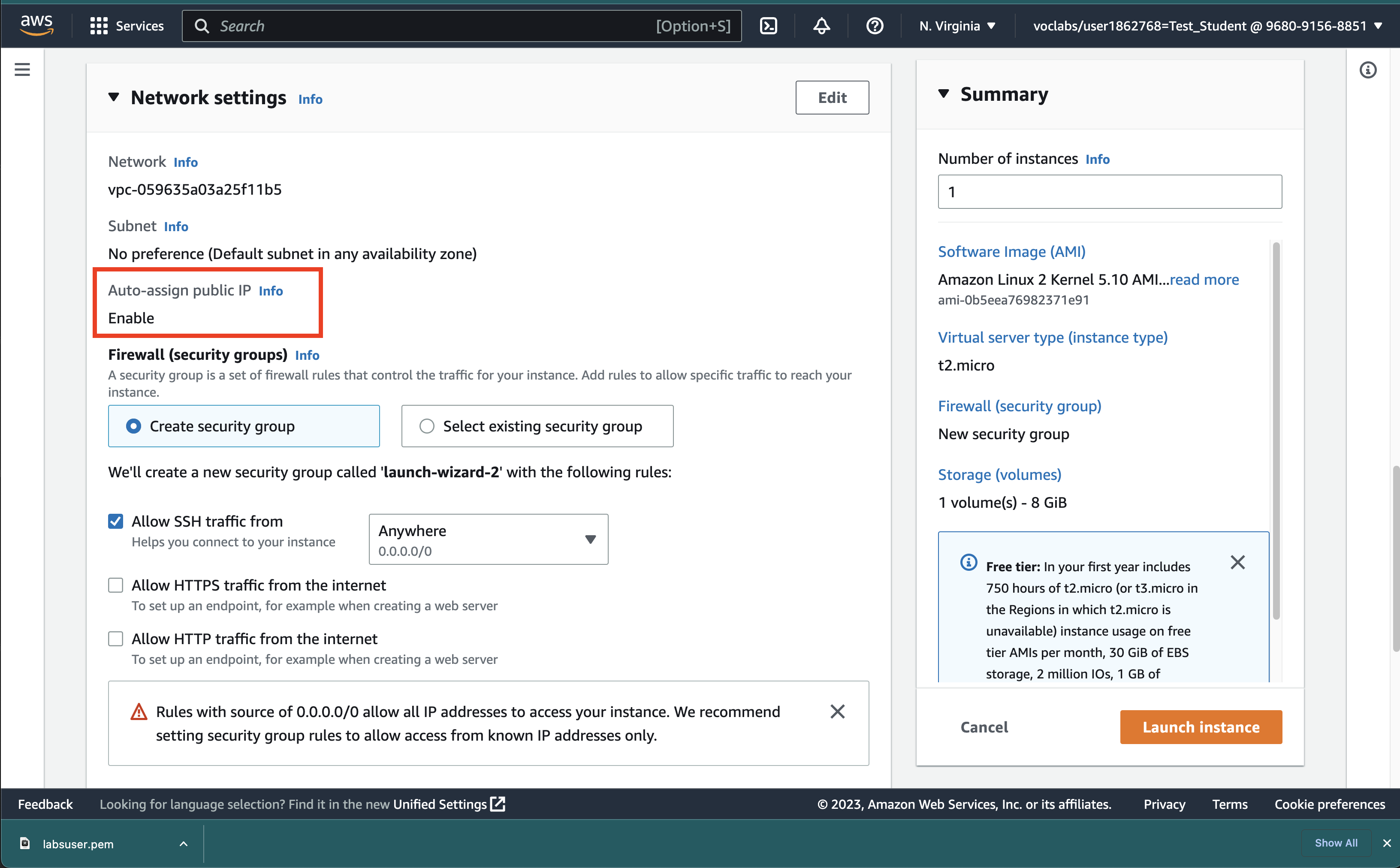
-
IAM instance profile を設定
- Advanced details の ▶ を押す
- IAM instance profile で LabInstanceProfile を選択する
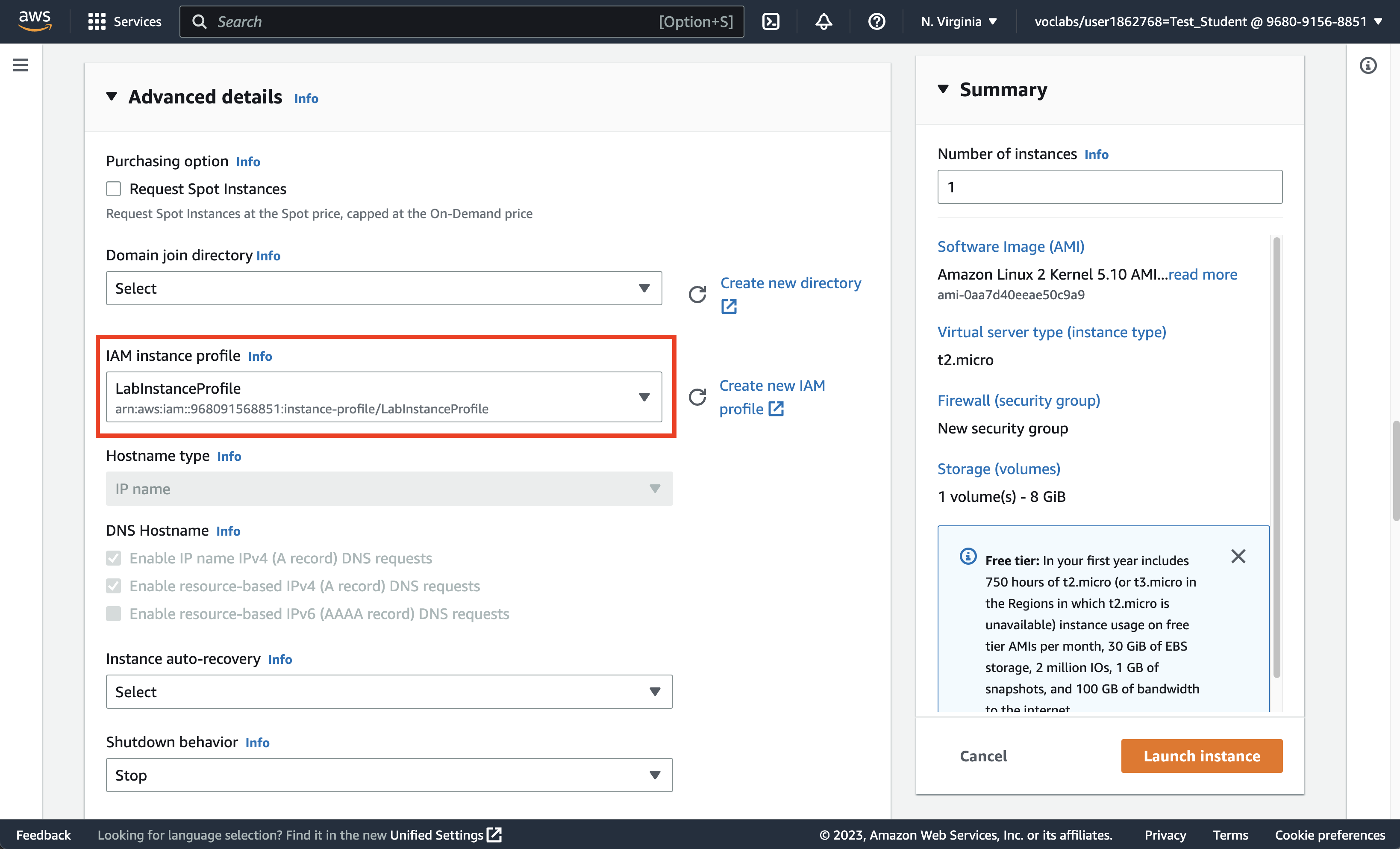
-
[Launch instance] を押す
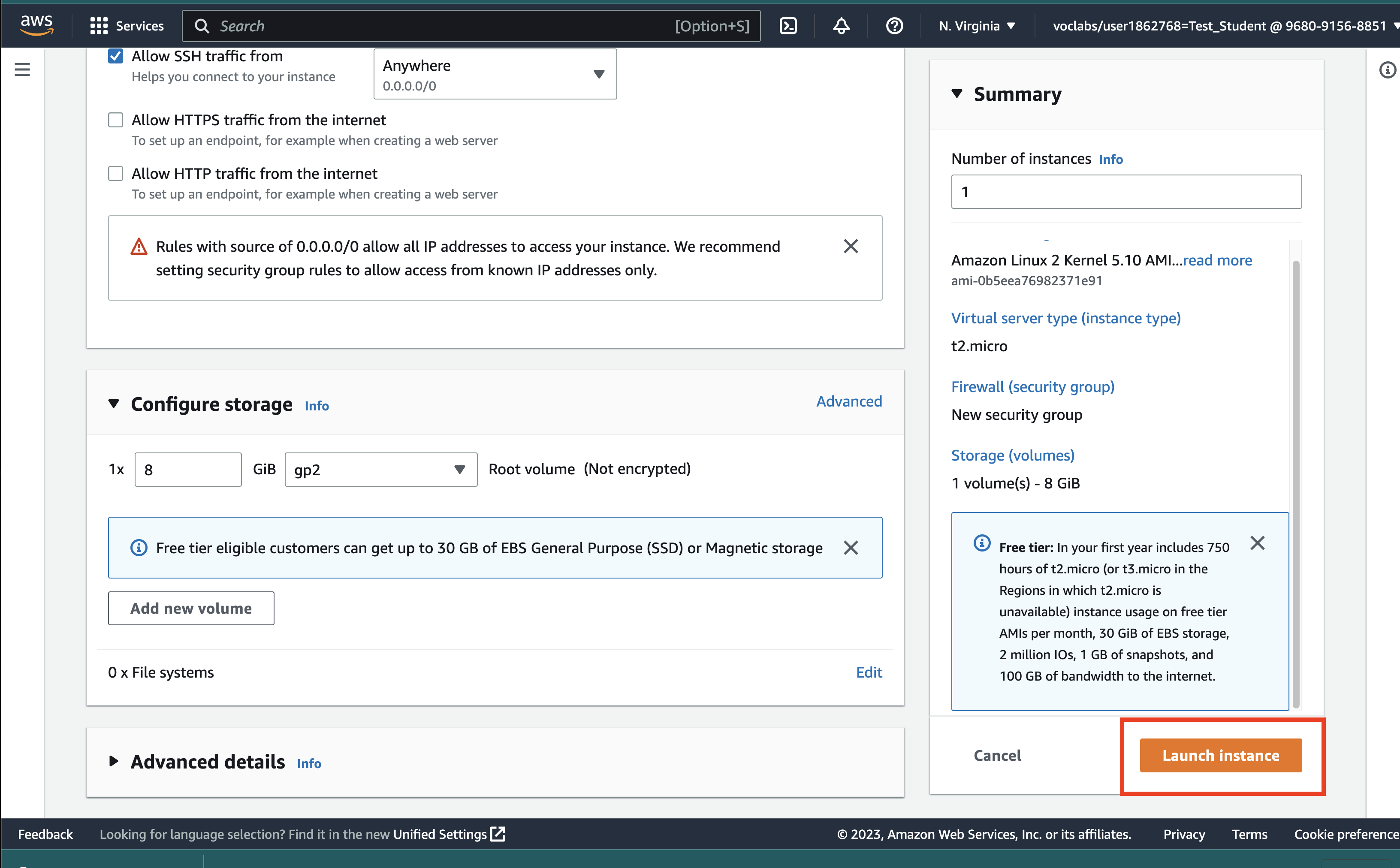
-
[View all instances] を押す
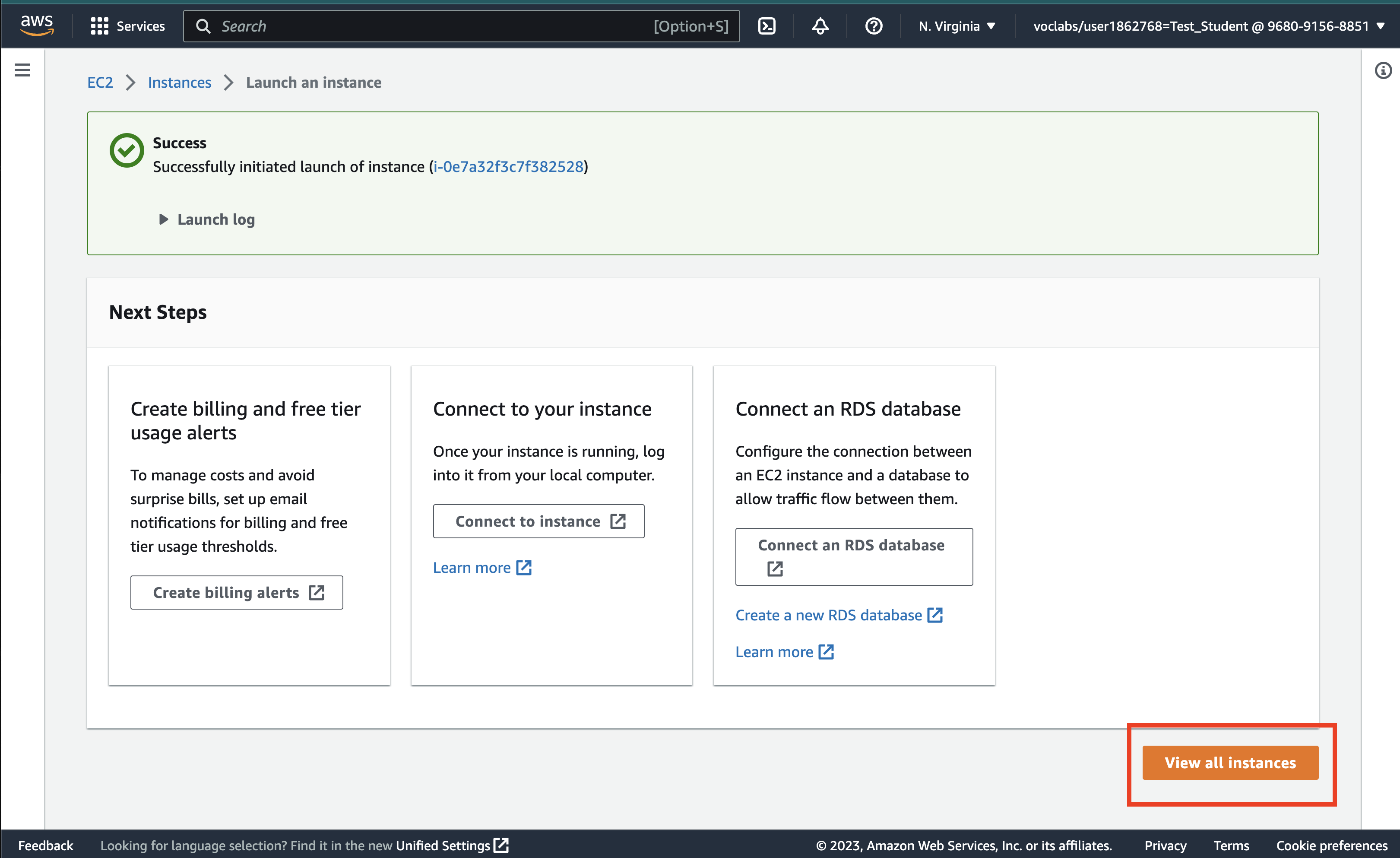
-
Instance state と Instance check を確認する
- Instance state: Running
- Instance check: 2/2 checks passed
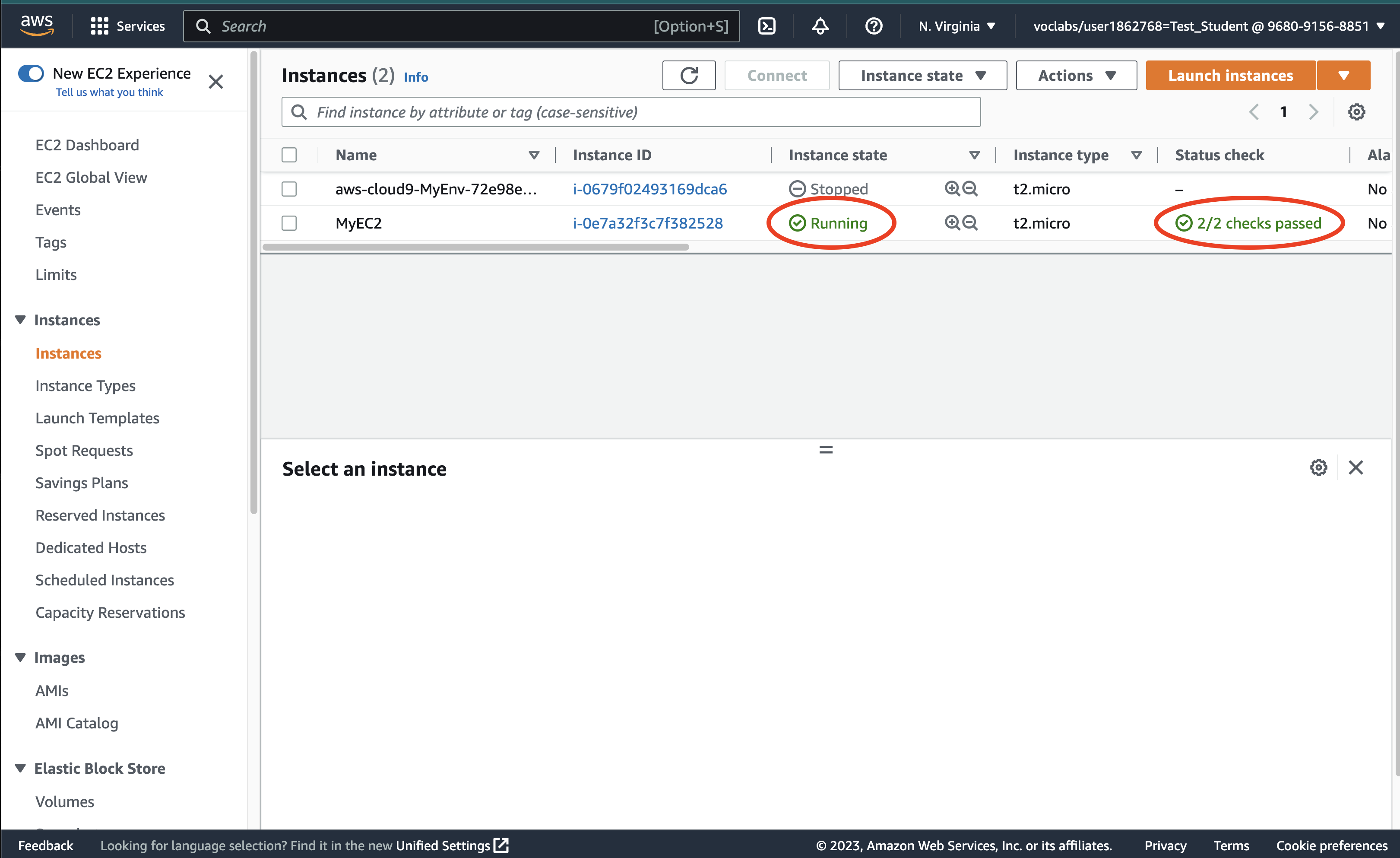
AWS CLI
-
AMI ID を確認する
EC2 のインスタンス一覧の画面で作成した EC2 を選択、AMI IDをコピー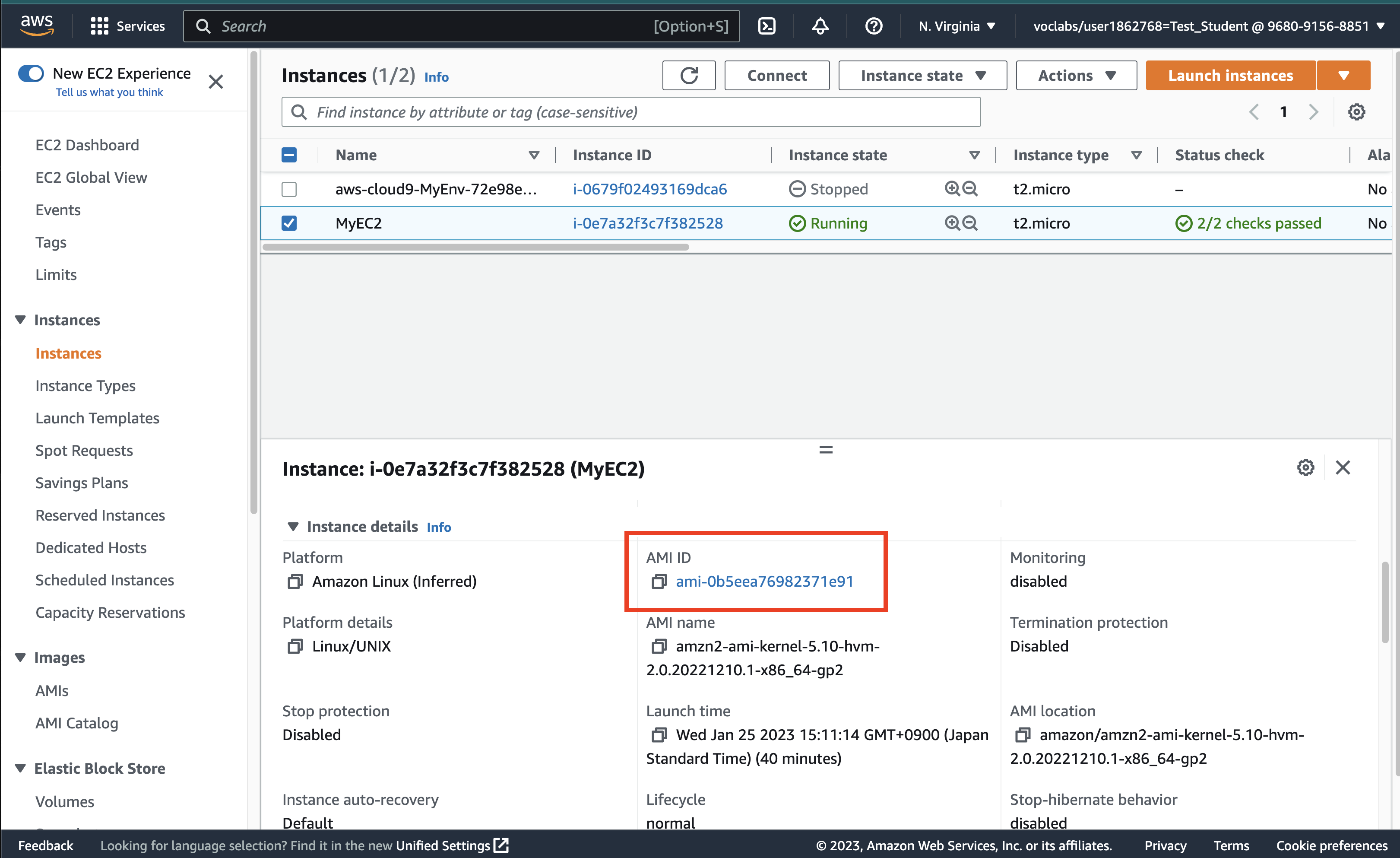
-
Security Group ID を確認する
EC2 のインスタンス一覧の画面で作成した EC2 を選択、Security タブを選択、Security group IDをコピー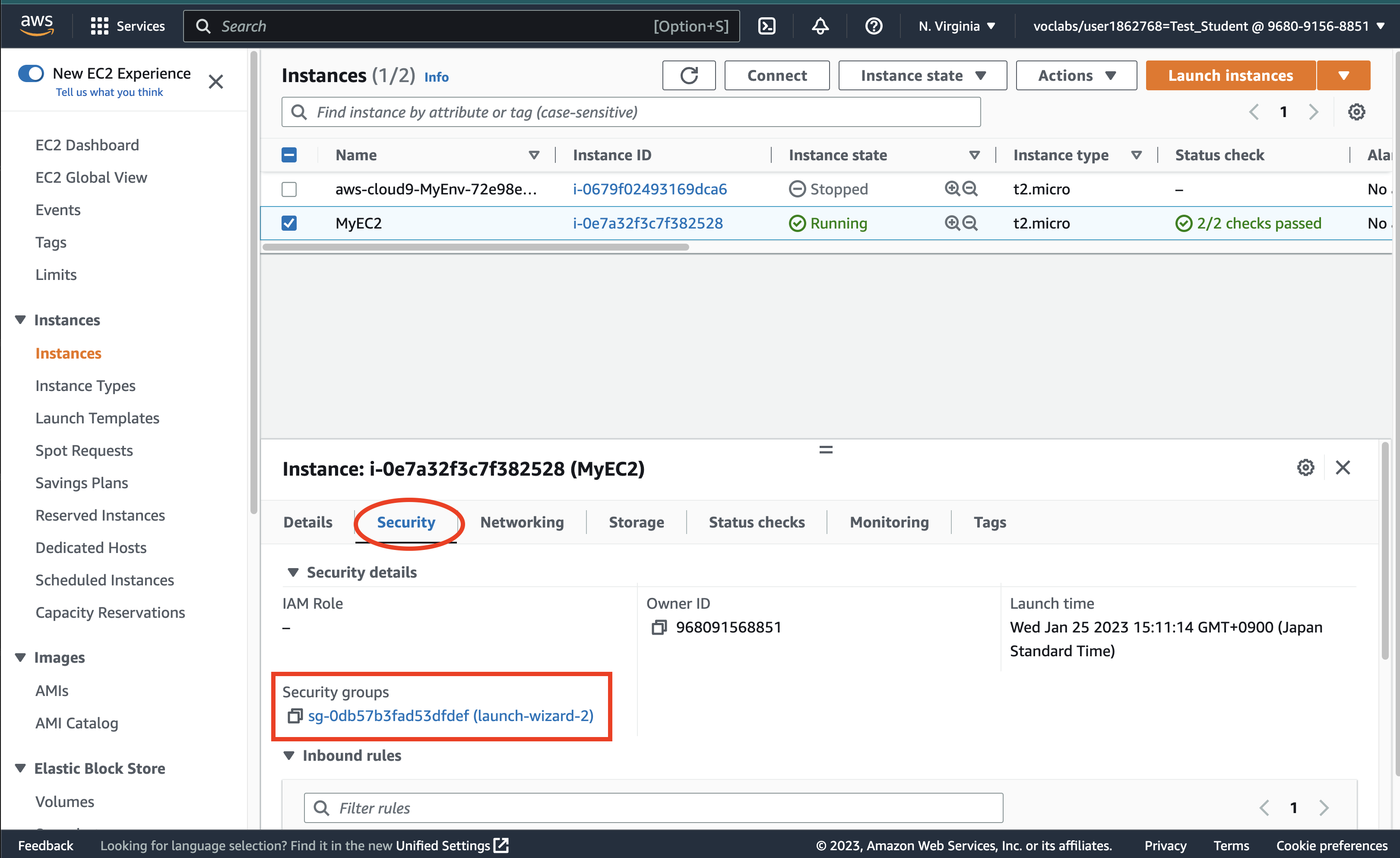
-
EC2InstanceProfile の Arn を確認する
サービス検索で IAM を検索して選択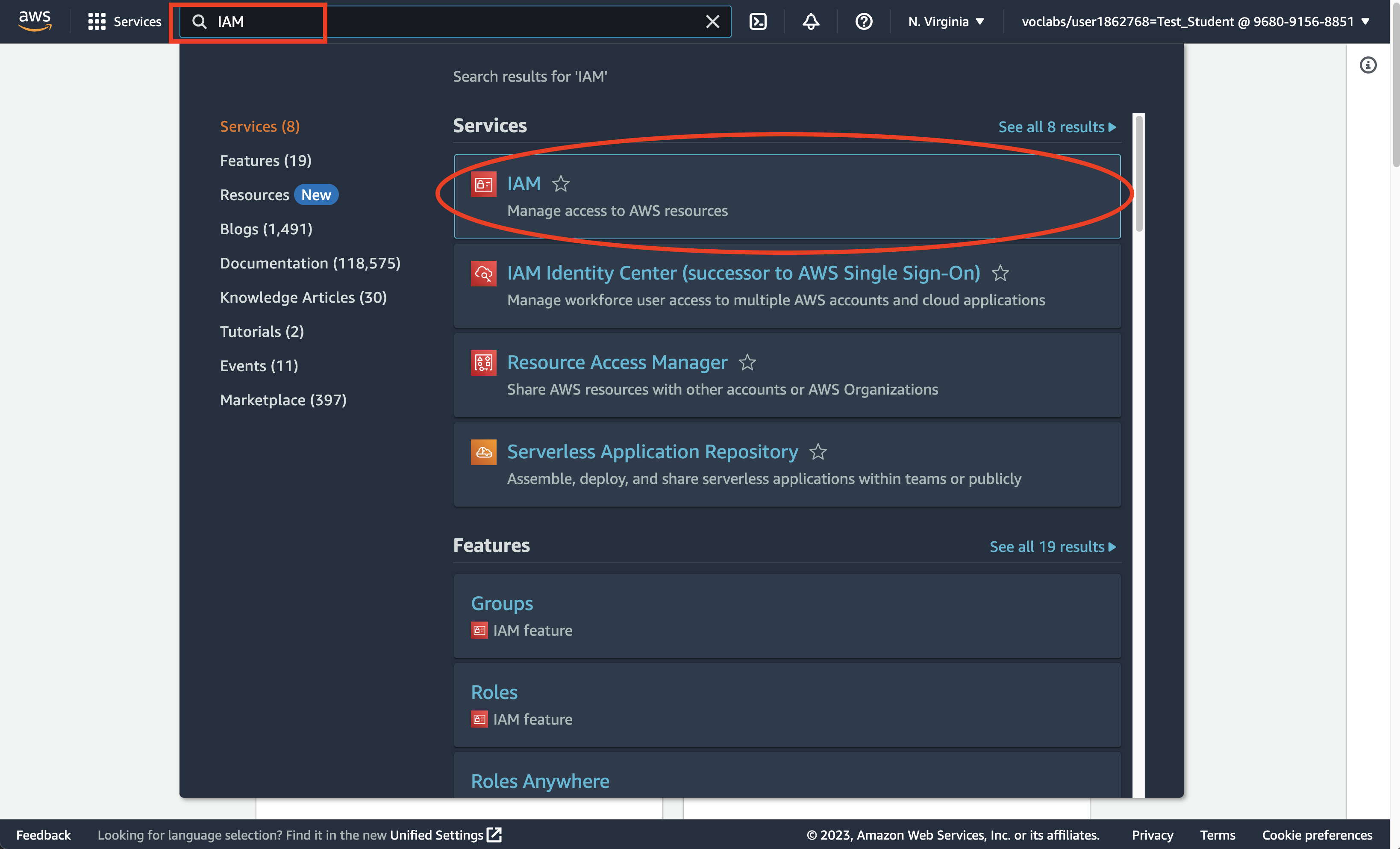
左側のメニューで Role を選択
検索窓で LabRole を入力
LabRole を選択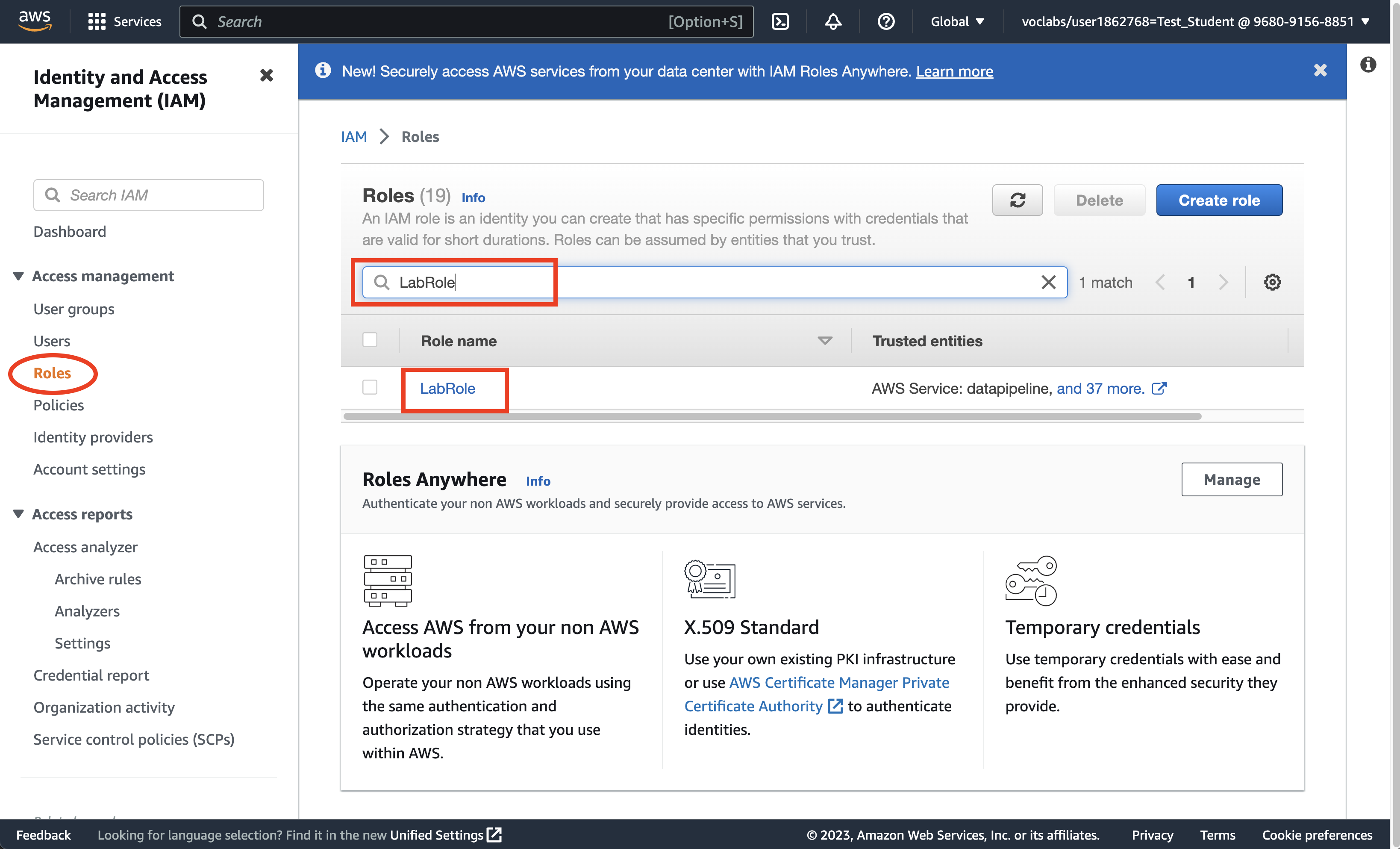
Instance Profile ARN の値をコピー
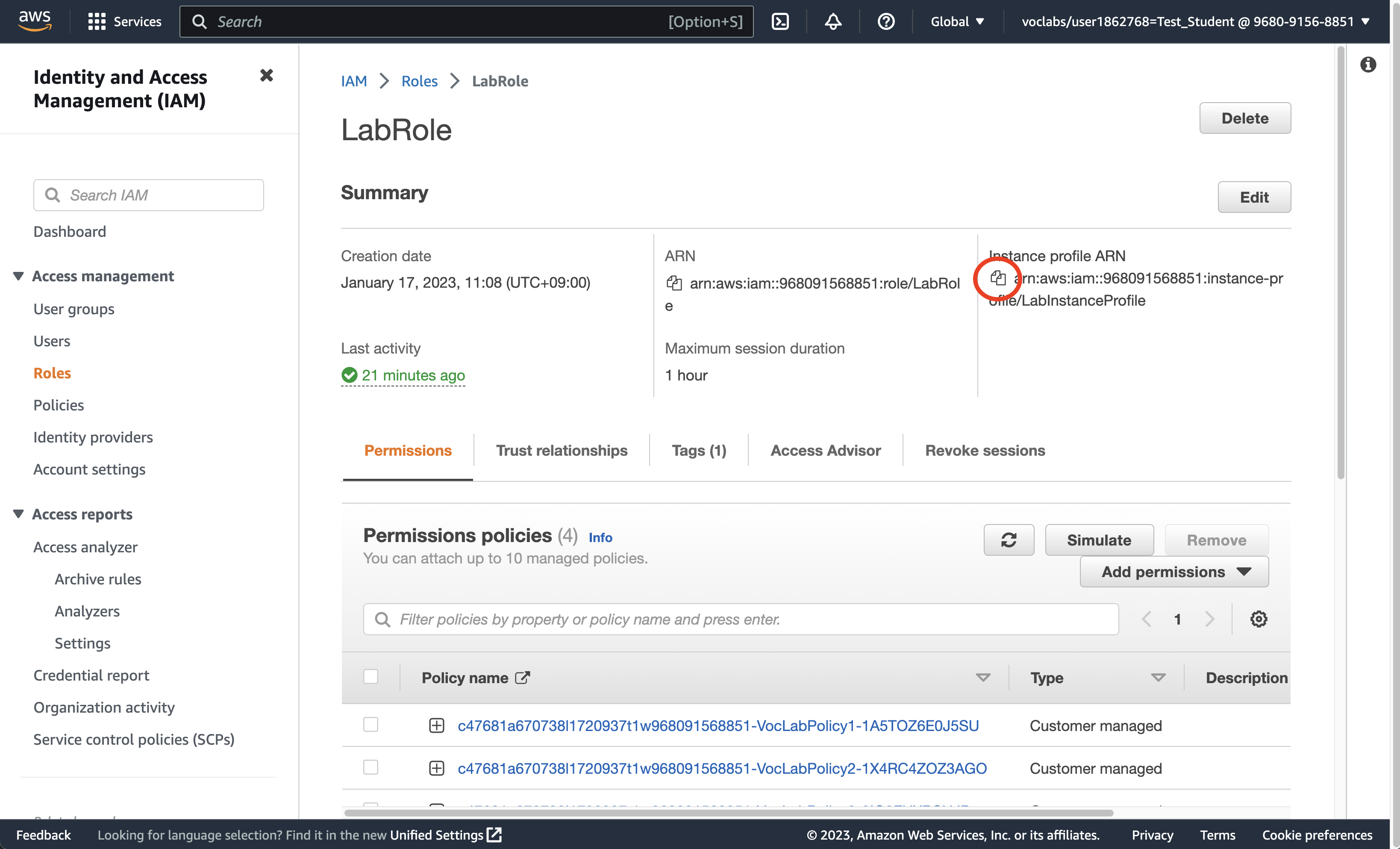
-
CloudShell を起動する
-
AWS CLI で EC2 を起動
以下のパラメータを設定
AMI_ID=AMI ID
SECURITY_GROUP_ID=Security Group ID
ROLE=Instance Profile ARN
NAME=Instance Name
コマンドを実行
aws ec2 run-instances \
--image-id "$AMI_ID" \
--count 1 \
--instance-type t2.micro \
--key-name vockey \
--security-group-ids "$SECURITY_GROUP_ID" \
--associate-public-ip-address \
--iam-instance-profile "Arn=$ROLE" \
--tag-specifications "ResourceType=instance,Tags=[{Key=Name,Value=$NAME}]"
- EC2 の情報を確認
以下のパラメータを設定
INSTANCE_ID=Instance ID
コマンドを実行
aws ec2 describe-instances \
--instance-ids "$INSTANCE_ID"
実行結果を jq で加工する
aws ec2 describe-instances \
--instance-ids "$INSTANCE_ID" \
| jq '.Reservations[].Instances'
- EC2 を停止する
以下のパラメータを設定
INSTANCE_ID=Instance ID
コマンドを実行
aws ec2 stop-instances \
--instance-ids "$INSTANCE_ID"
EC2 インスタンスの状態を確認
stopped となれば停止完了
aws ec2 describe-instances \
--instance-ids "$INSTANCE_ID" \
| jq '.Reservations[].Instances[0].State.Name'
- EC2 を起動する
以下のパラメータを設定
INSTANCE_ID=Instance ID
コマンドを実行
aws ec2 start-instances \
--instance-ids "$INSTANCE_ID"
EC2 インスタンスの状態を確認
aws ec2 describe-instances \
--instance-ids "$INSTANCE_ID" \
| jq '.Reservations[].Instances[0].State.Name'
- EC2 を終了する
以下のパラメータを設定
INSTANCE_ID=Instance ID
コマンドを実行
aws ec2 terminate-instances \
--instance-ids "$INSTANCE_ID"
EC2 インスタンスの状態を確認
terminated となれば終了
aws ec2 describe-instances \
--instance-ids "$INSTANCE_ID" \
| jq '.Reservations[].Instances[0].State.Name'
EC2 に接続する
EC2 インスタンスの一覧で EC2 を選択し、[Connect] を押す
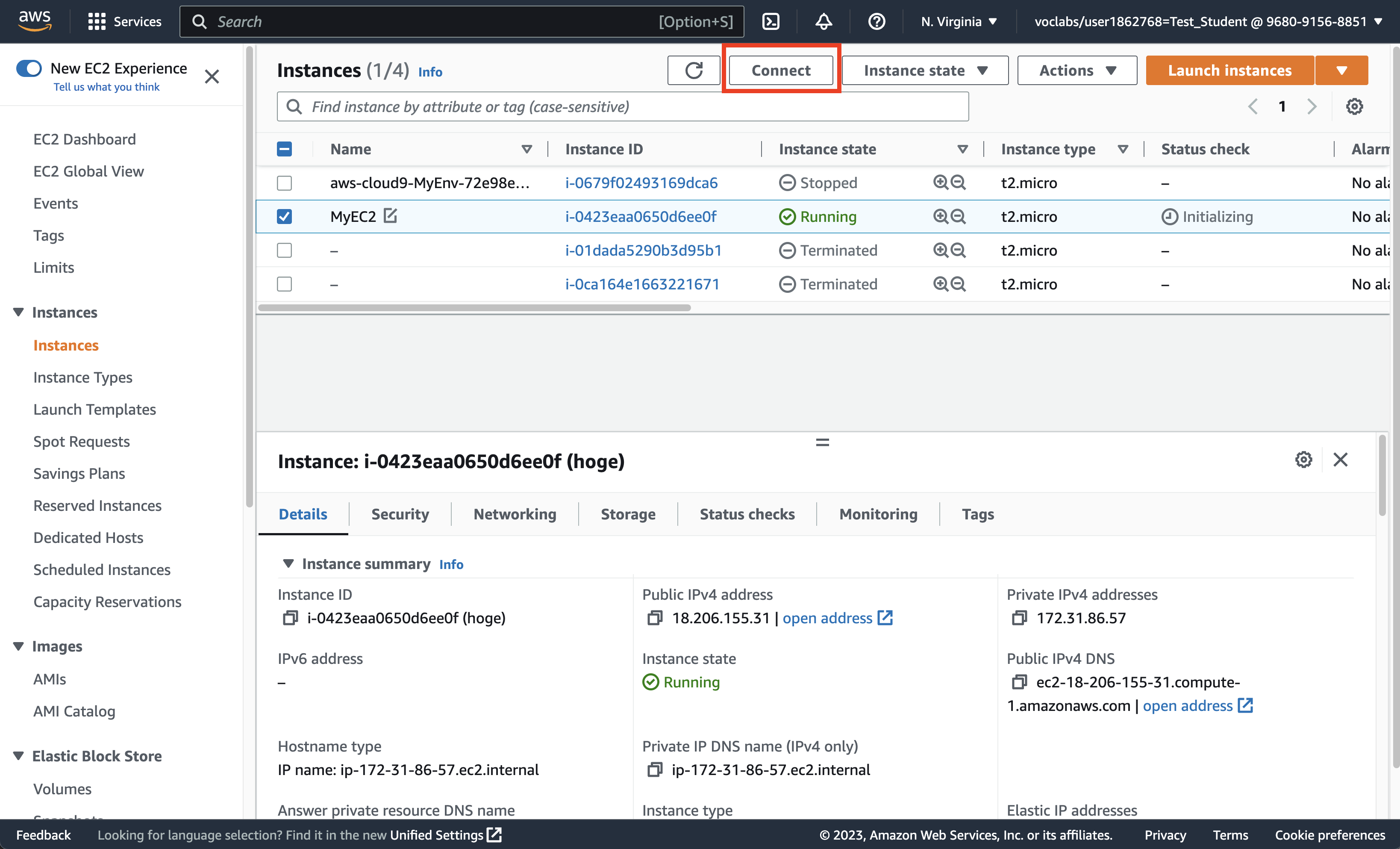
EC2 インスタンスに接続する方法は以下の通り 4種類ある
|種別 ||
|:-------------------|:------|
|EC2 instance Connect|SSHクライアントを使ってインスタンスに接続|
|Session Manager |インスタンスにシェルアクセス|
|SSH client |SSHクライアントを使って、インスタンスに接続。
SSHキーは接続ごとに登録し、60秒だけ有効|
|EC2 serial console |EC2 のシリアルポートに接続|
EC2 Instance Connect
EC2 Instance Connect の画面で [Connect] を押す
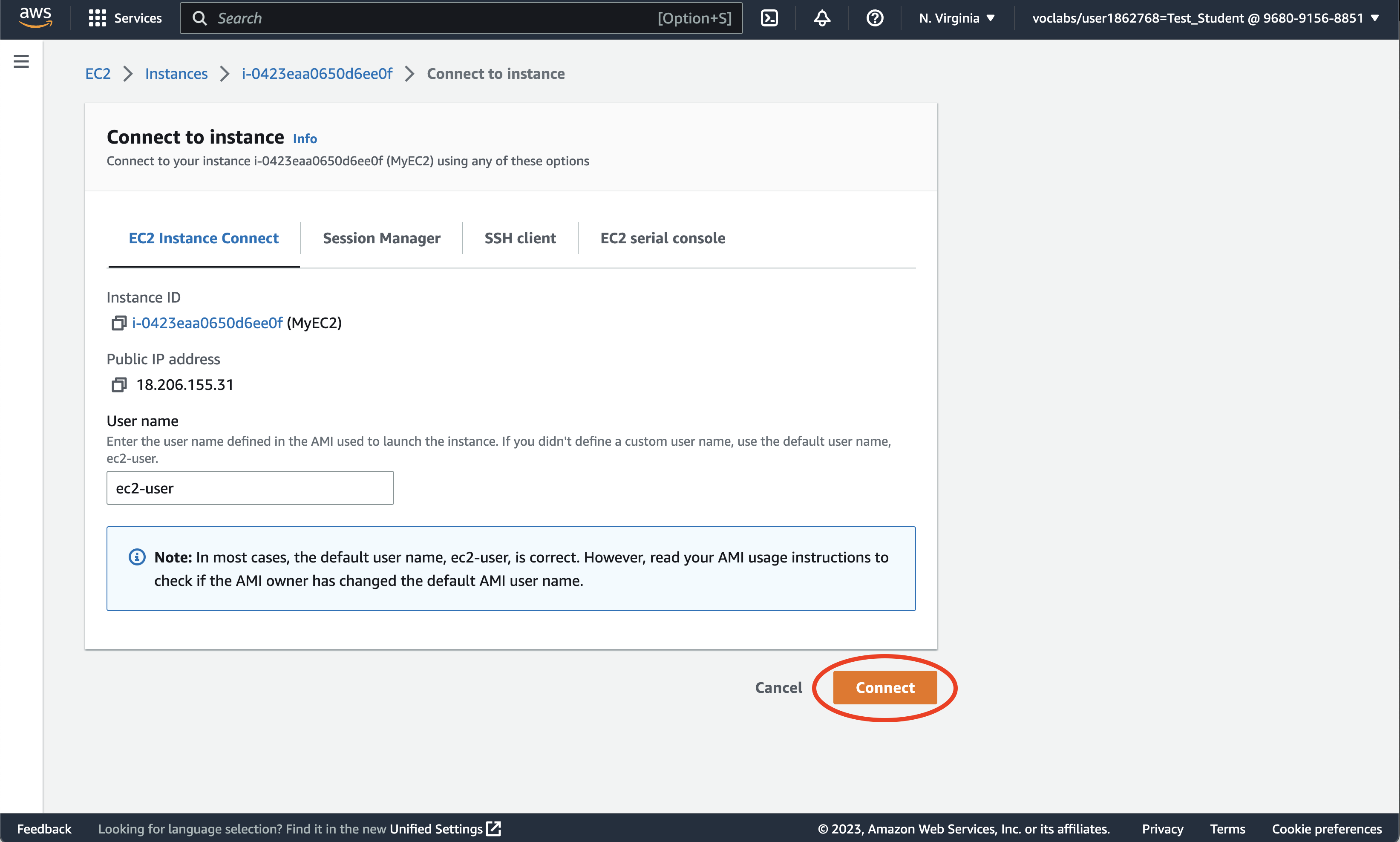
EC2 に接続してシェル (bash) が起動する
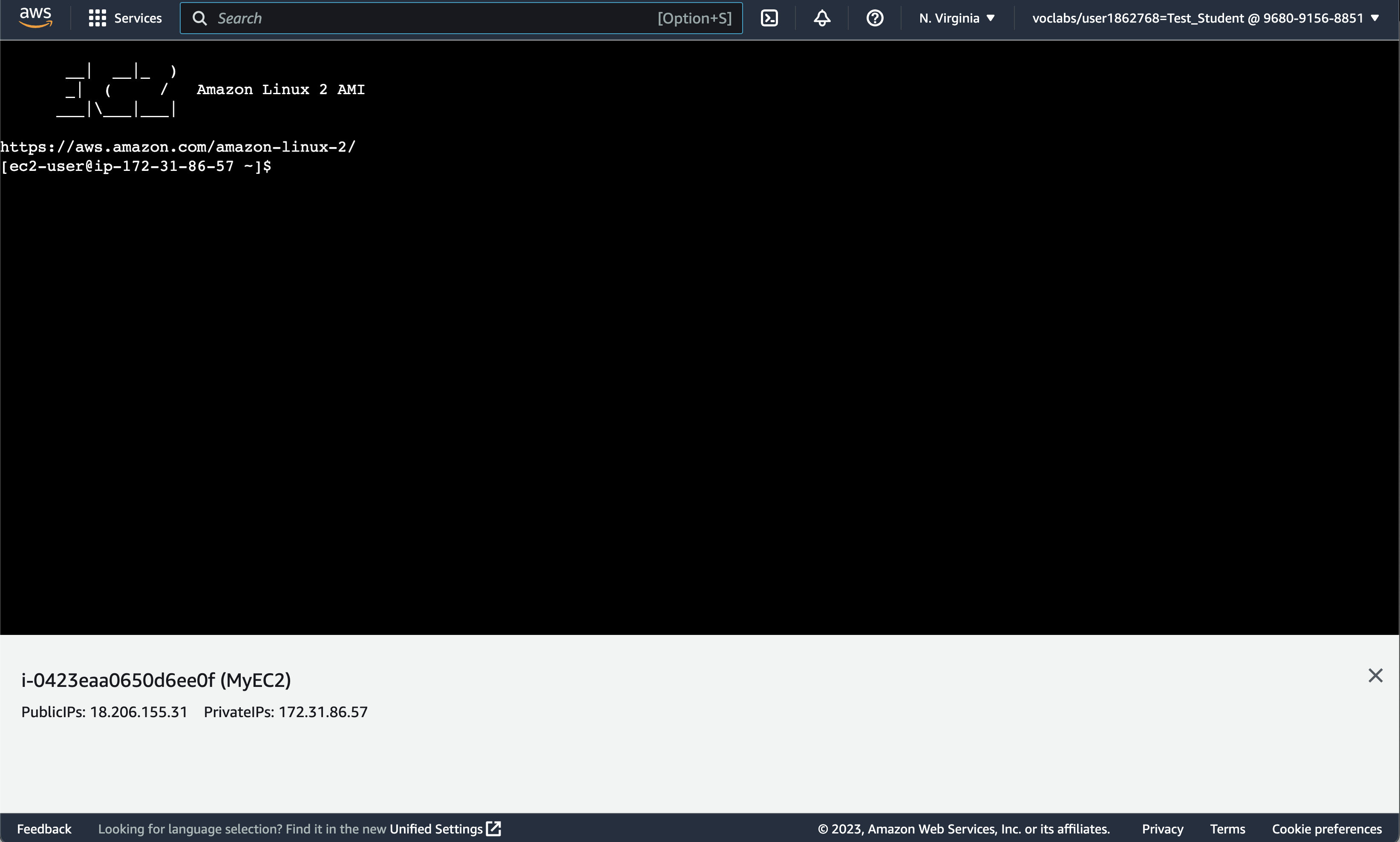
Session Manager
Session Manager の画面で [Connect] を押す
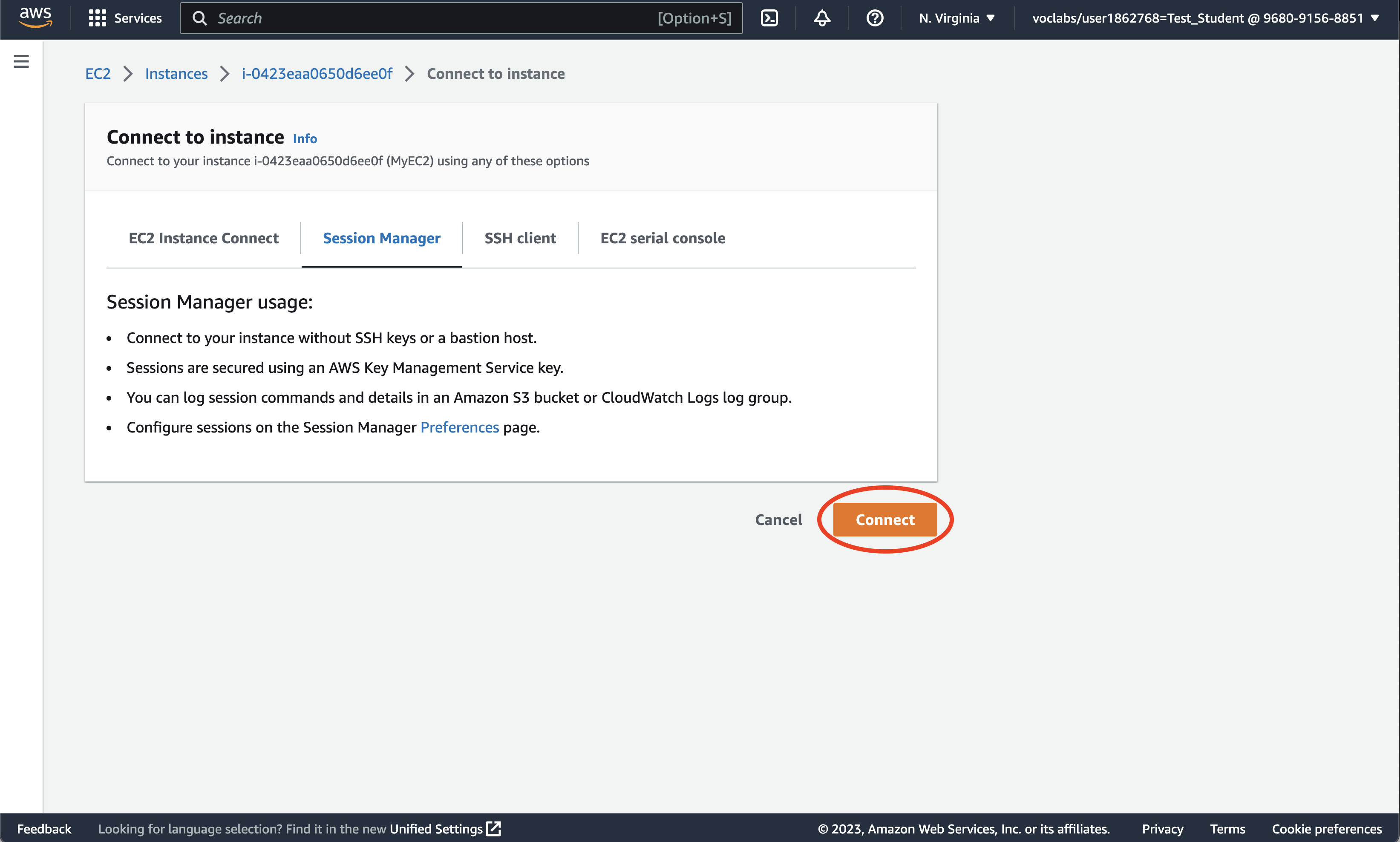
EC2 に接続してシェル (bash) が起動する
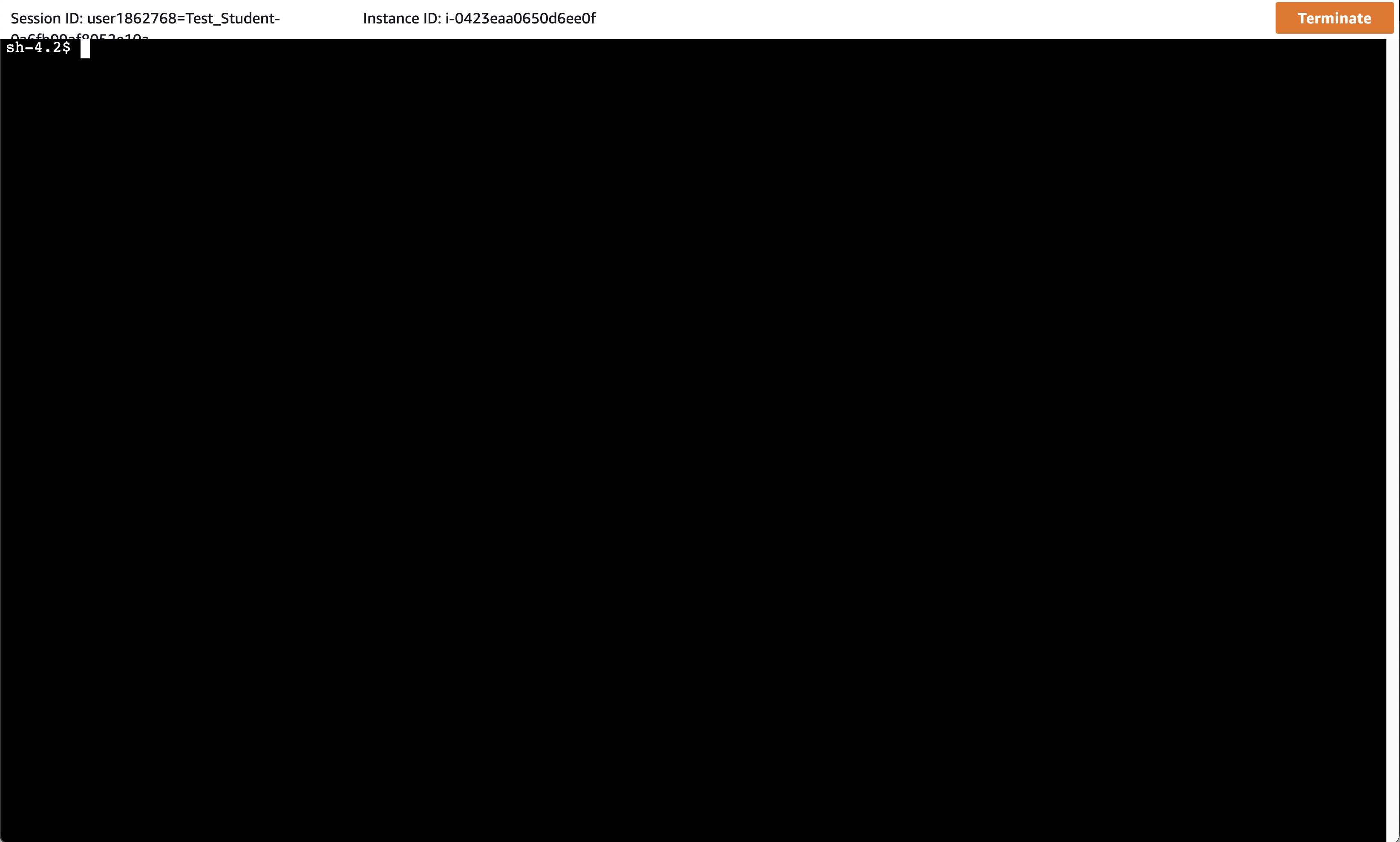
終了するには右上の [Terminate] を押す
EC2 インスタンスにSSH で接続
秘密鍵を CloudShell にアップロードする
- 秘密鍵を取得する
Leaner Lab の AWS Details を押す
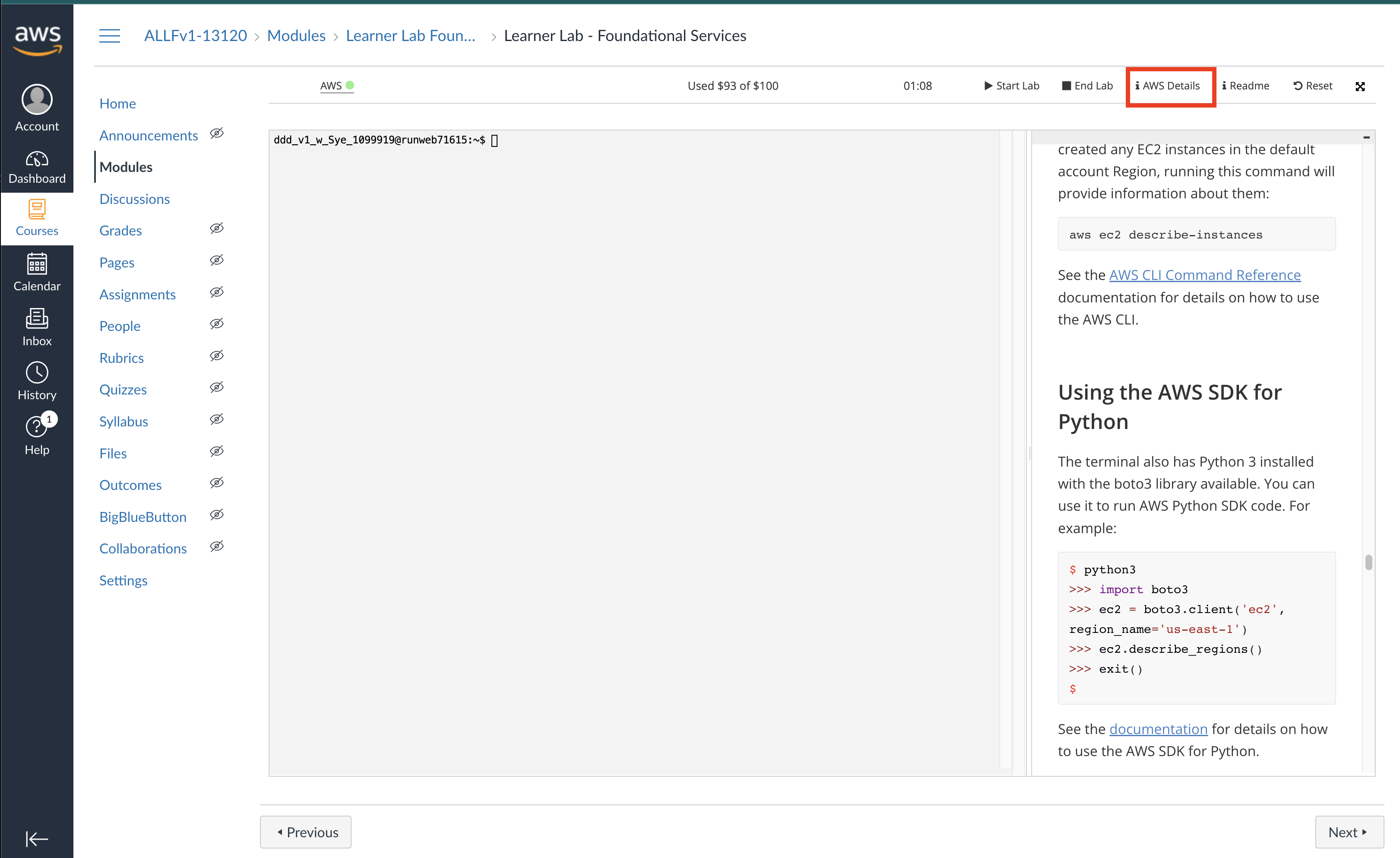
[Download PEM] を押す
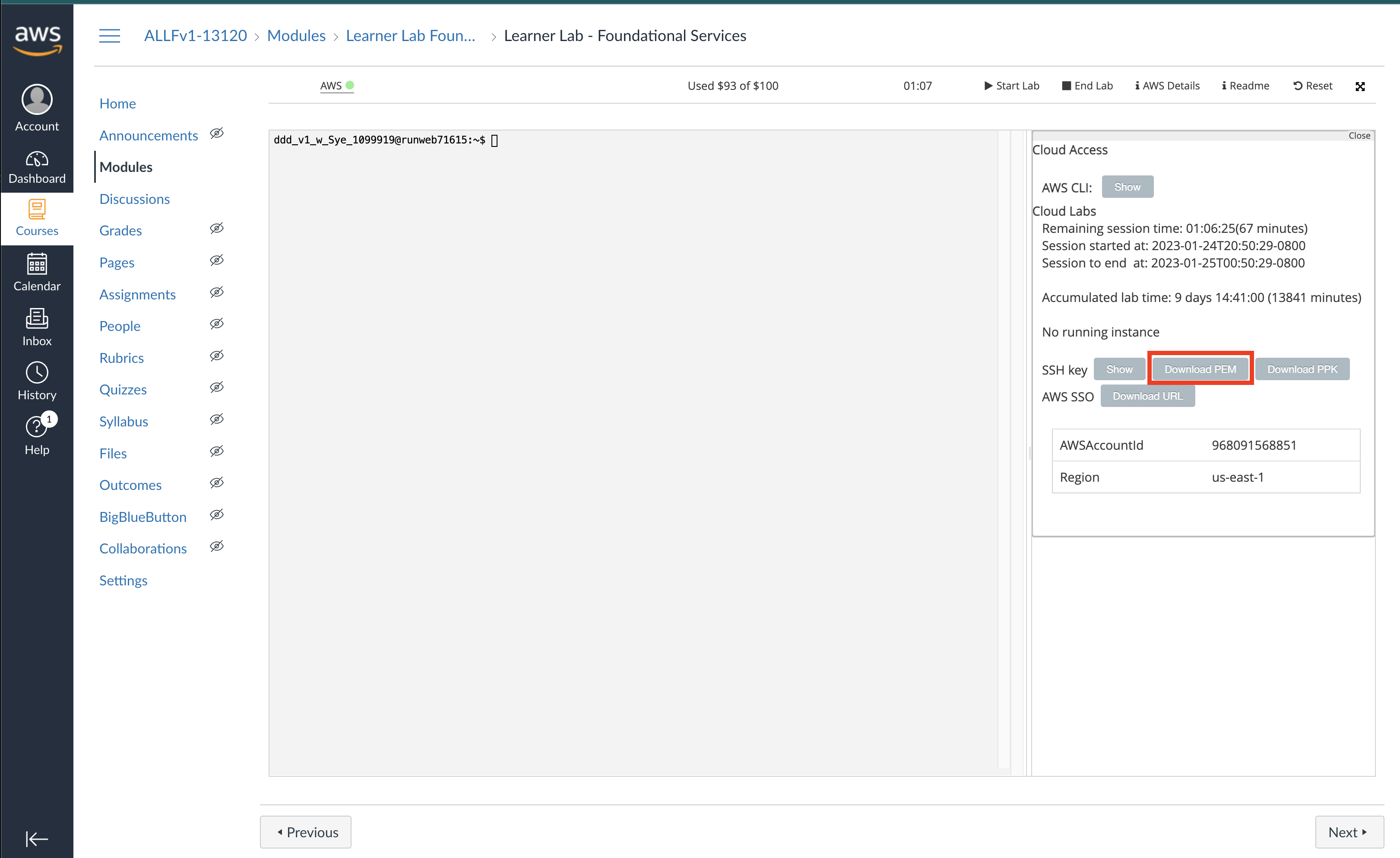
- 秘密鍵を CloudShell にアップロードする CloudShell を起動
サービスの検索で CloudShell を検索して選択する
Actions -> Upload file を押す
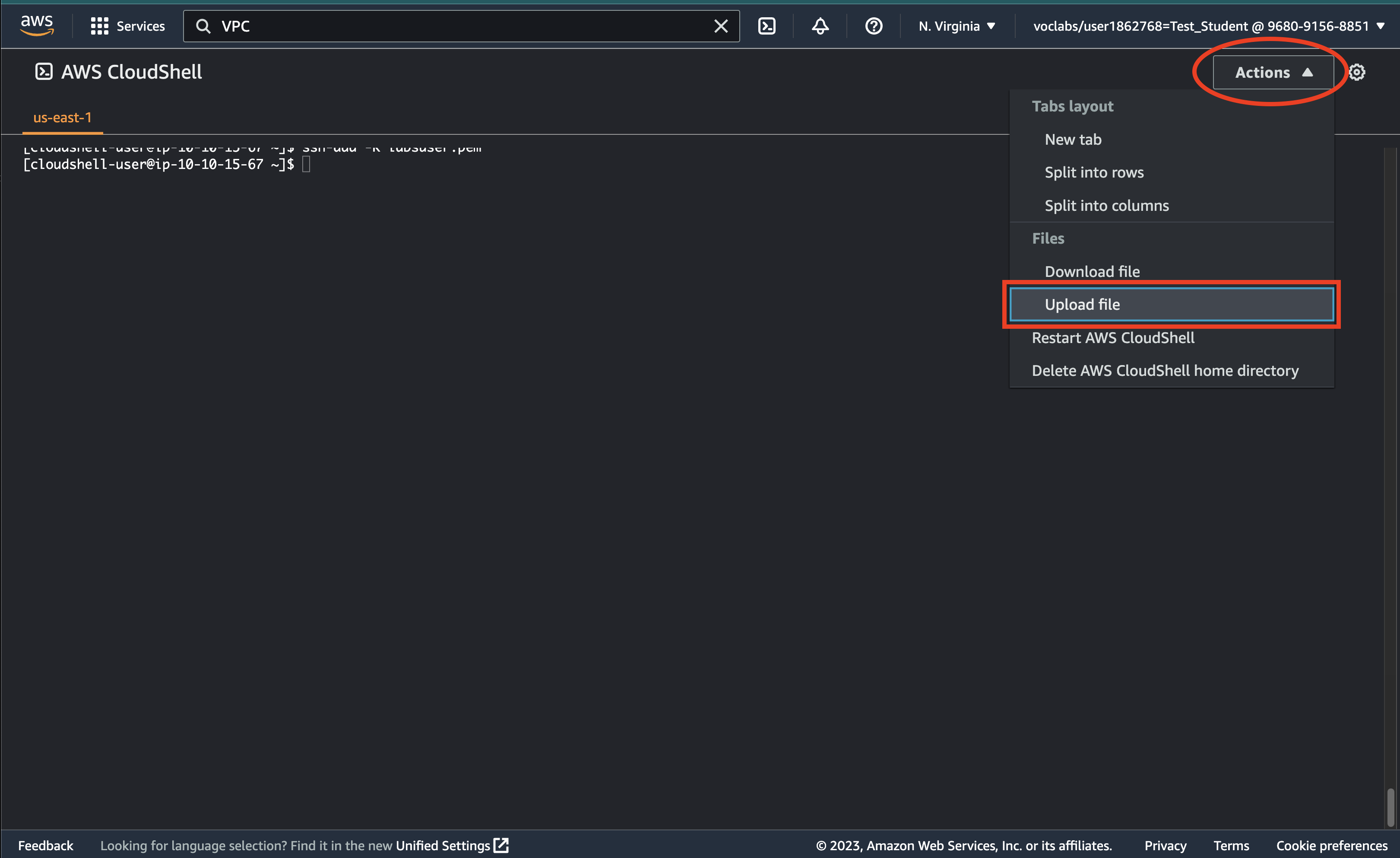
ファイルを選択、[Upload] を押す
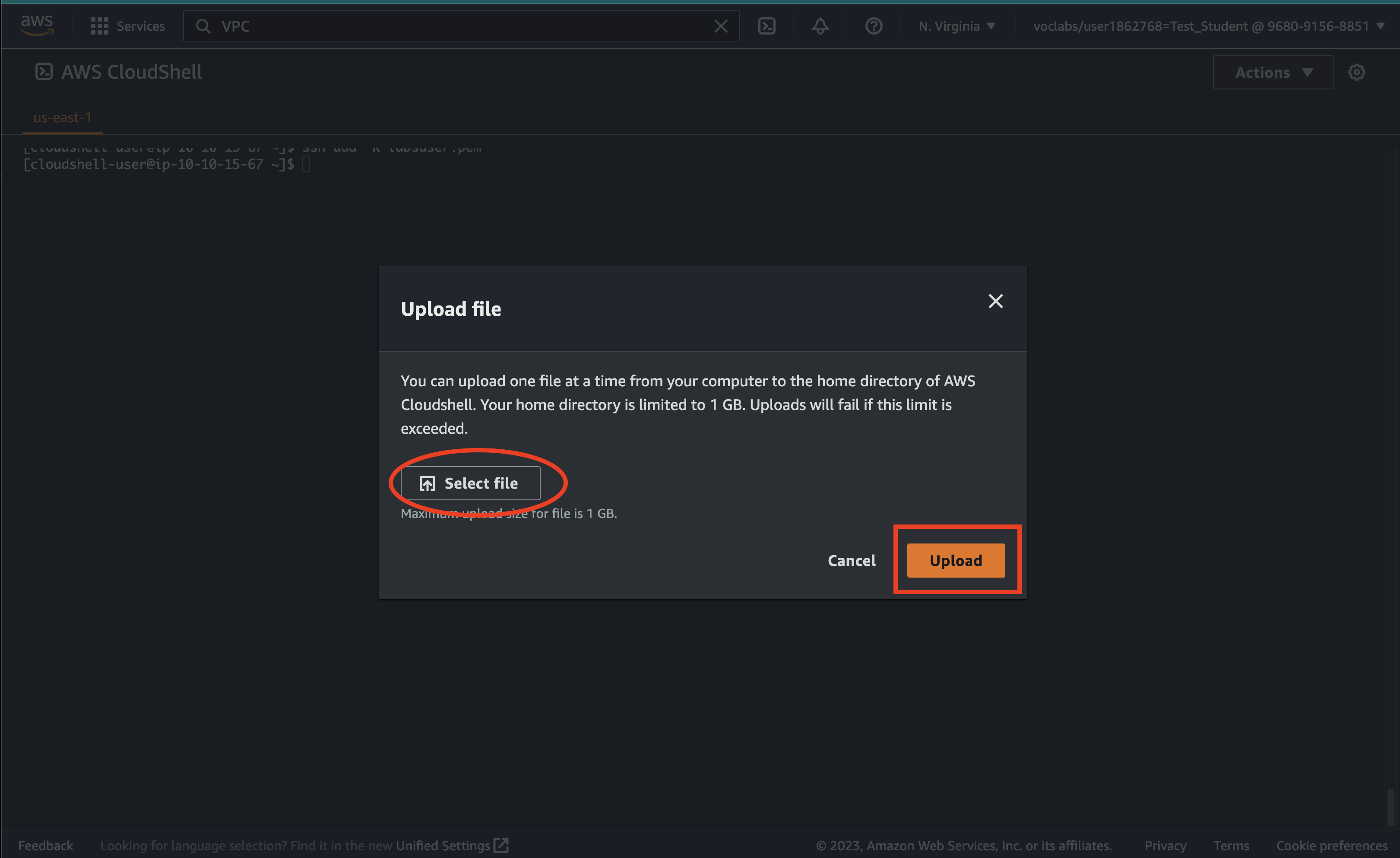
ssh コマンドを使用して CloudShell から EC2 インスタンスに接続する
鍵のパーミッションを変更
ssh コマンドで使用する鍵のパーミッションはファイルのオーナー(所有者)だけが読み込むことができる必要があります。
以下のコマンドを実行して CloudShell にアップロードした鍵のパーミッションを確認します。
ls -l labsuser.pem
CloudShell にアップロードしたファイルのパーミッションは以下のように表示されるはずです。
以下の -rw-rw-r-- の部分がそのファイルのパーミションを表しています。
これはオーナー、グループに読み込み、書き込み権限があり、その他ユーザーに読み込み権限があることを意味しています。
-rw-rw-r-- 1 cloudshell-user cloudshell-user 1674 Jan 25 07:51 labsuser.pem
以下のコマンドを実行してファイルのオーナーだけが読み込むことができるようにパーミッションを変更します。
chmod 400 labsuser.pem
ls コマンドを実行して鍵のパーミッションを確認します。
ls -l labsuser.pem
以下のように表示されればOKです。
-r-------- 1 cloudshell-user cloudshell-user 1674 Jan 25 07:51 labsuser.pem
ssh agent を起動
eval $(ssh-agent)
鍵を登録
ssh-add labsuser.pem
EC2 インスタンスに SSH で接続
PUBLIC_IP=EC2 インスタンスの Public IP
ssh -A ec2-user@"$PUBLIC_IP"